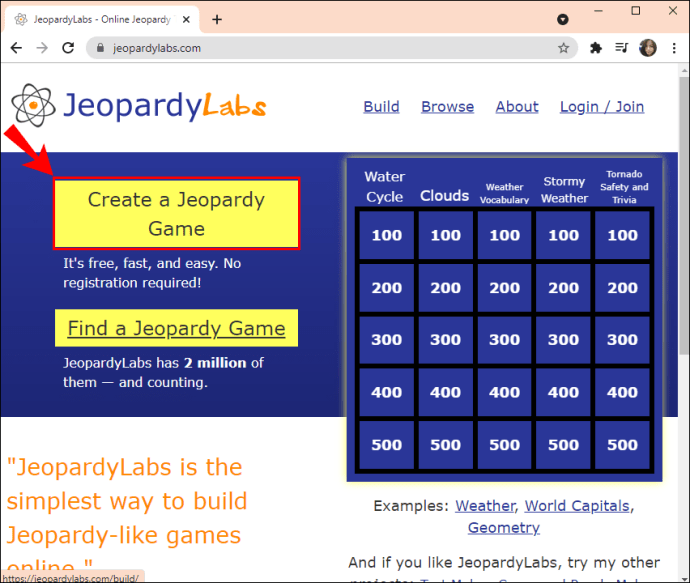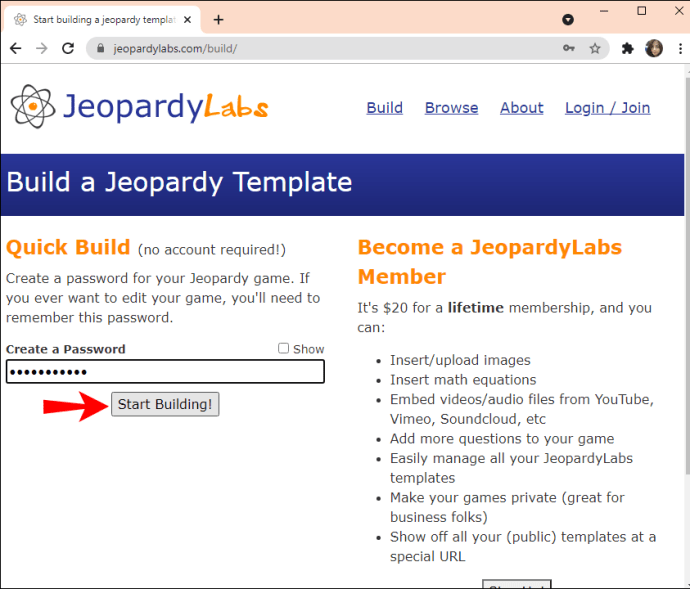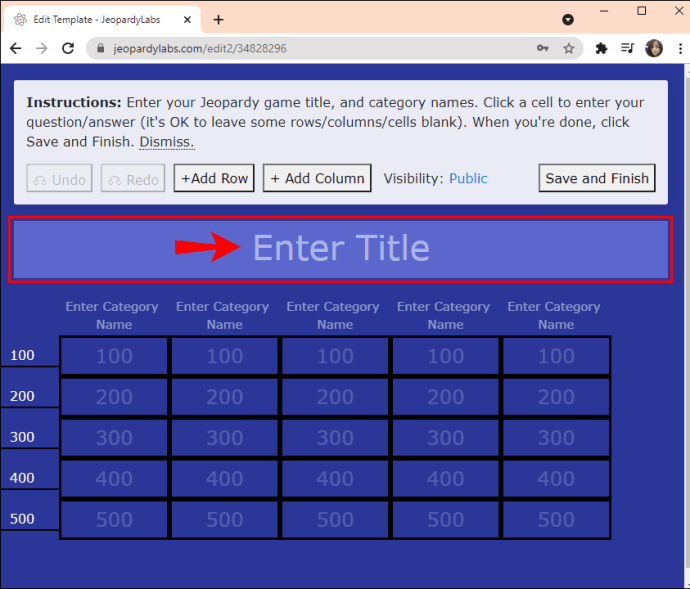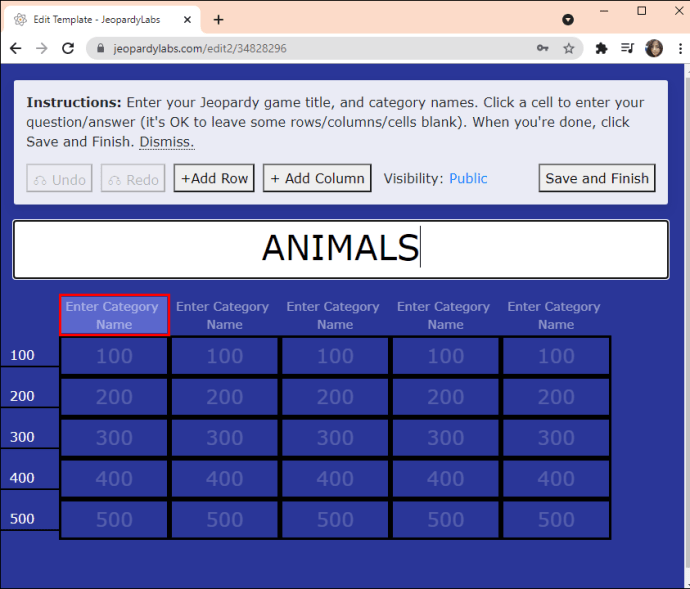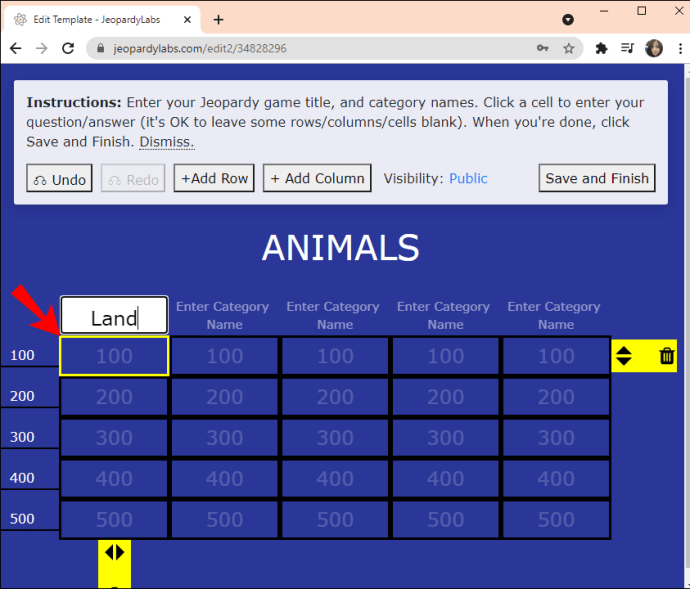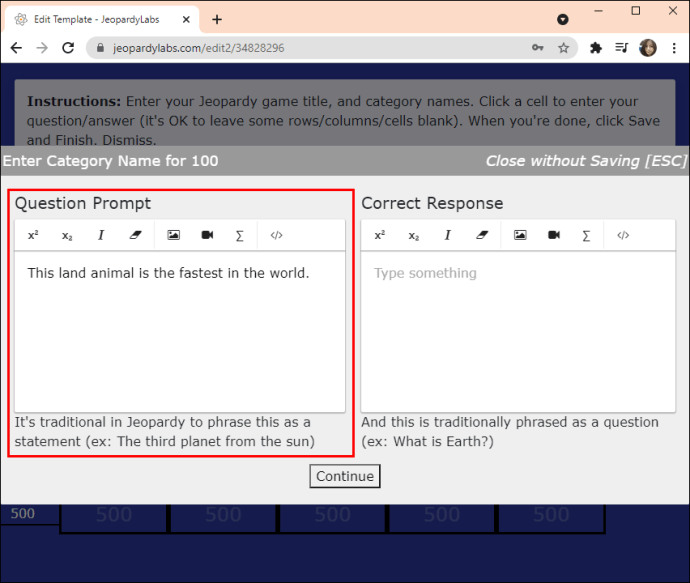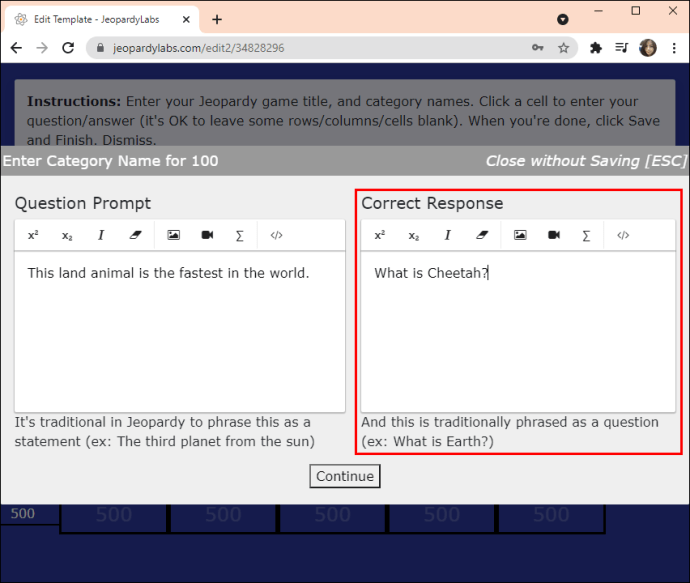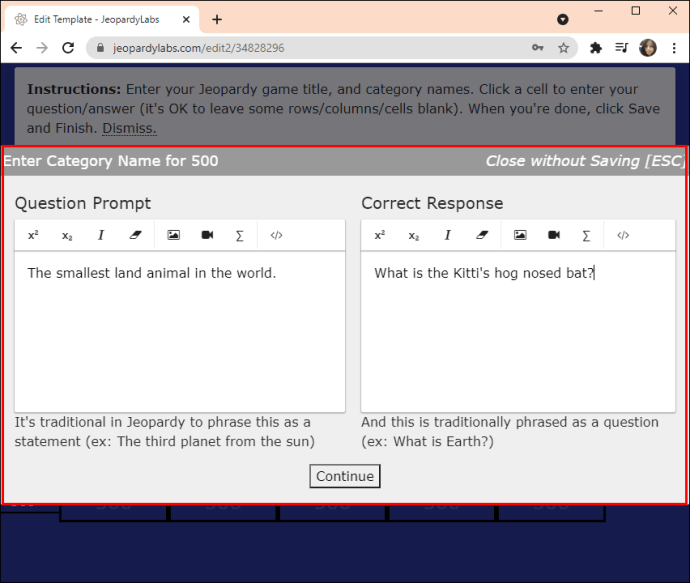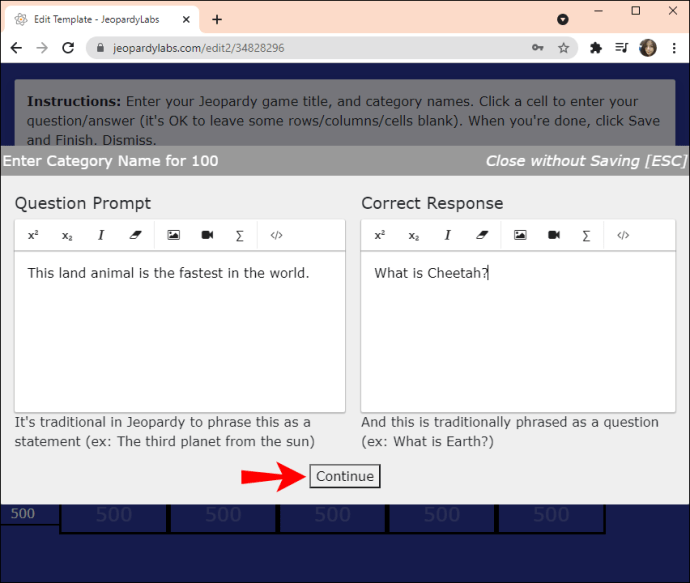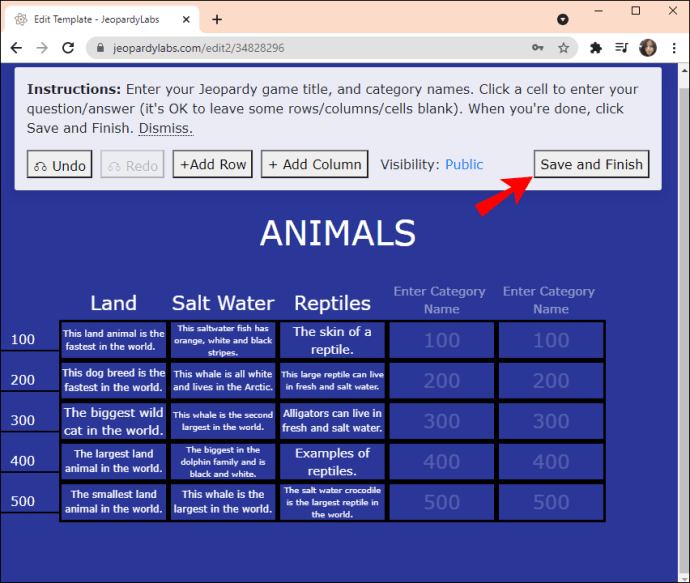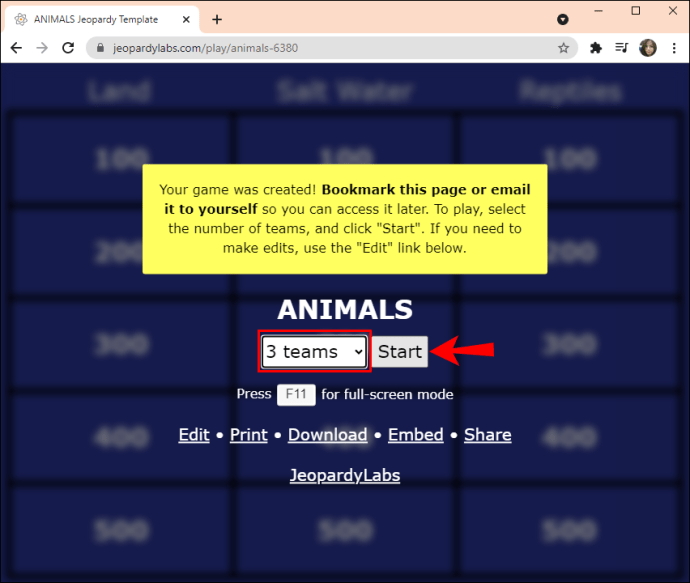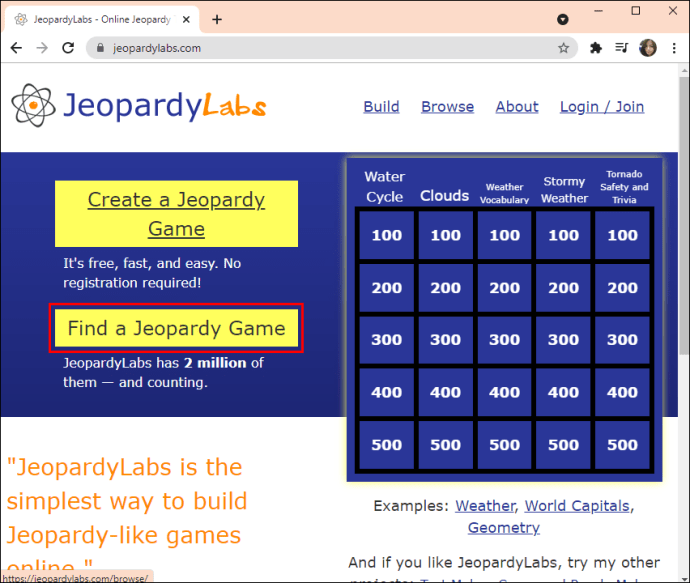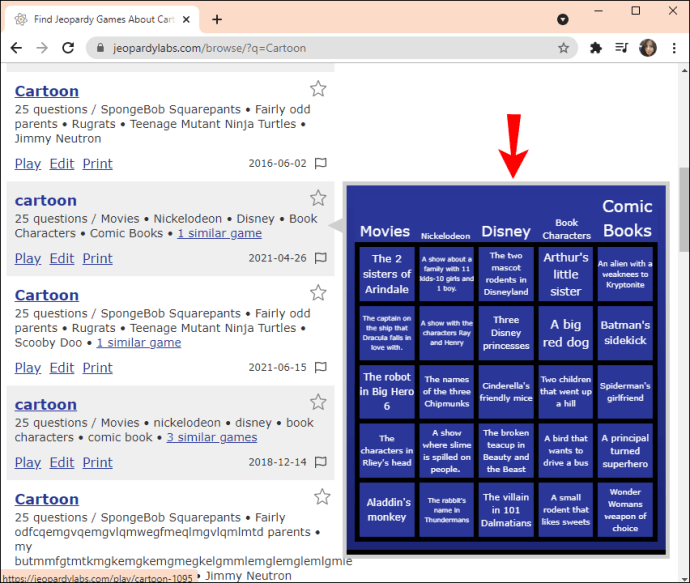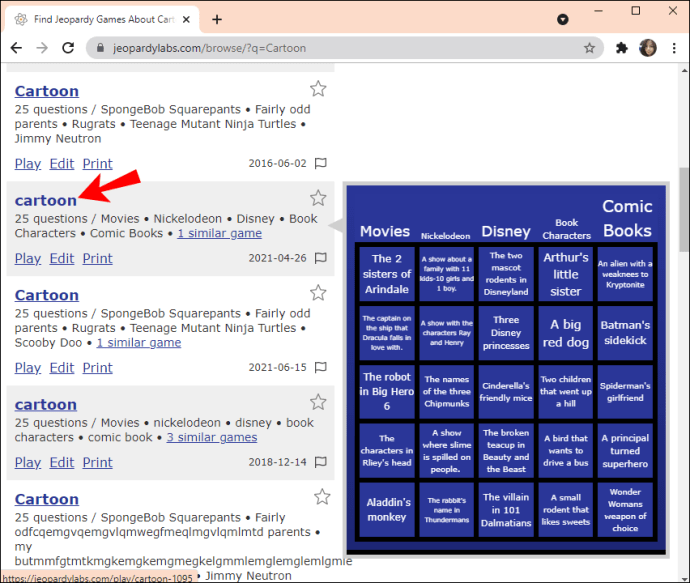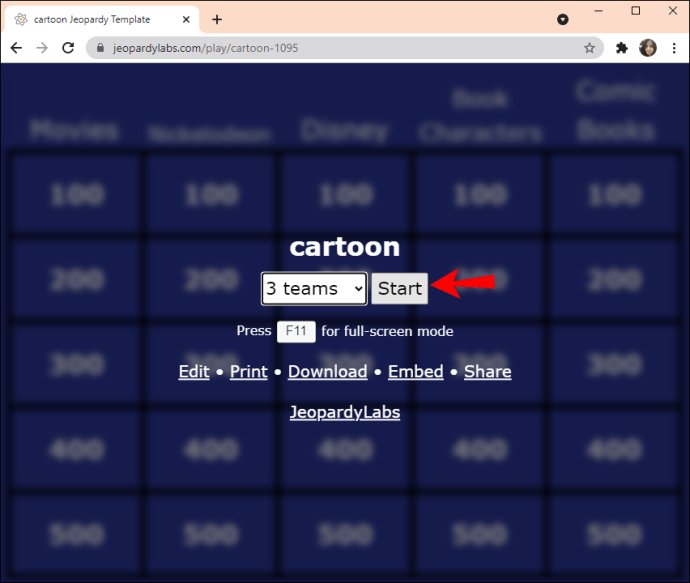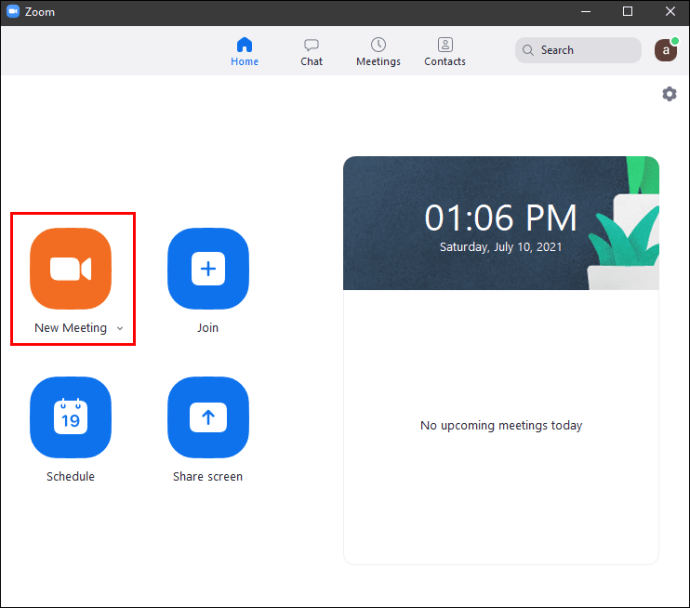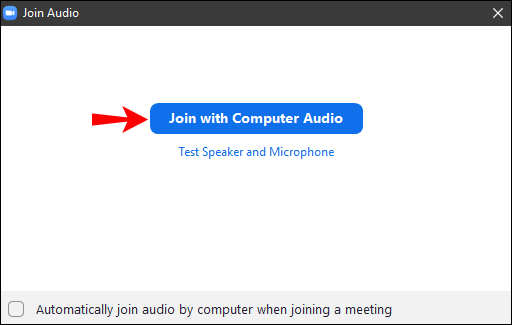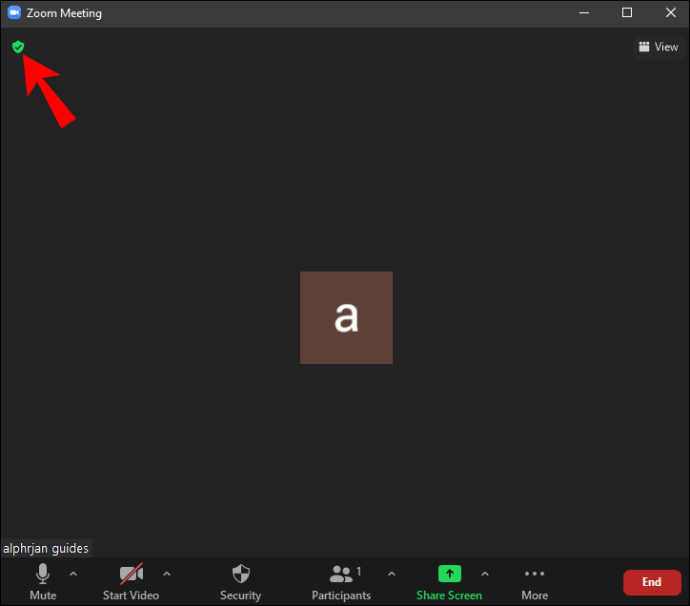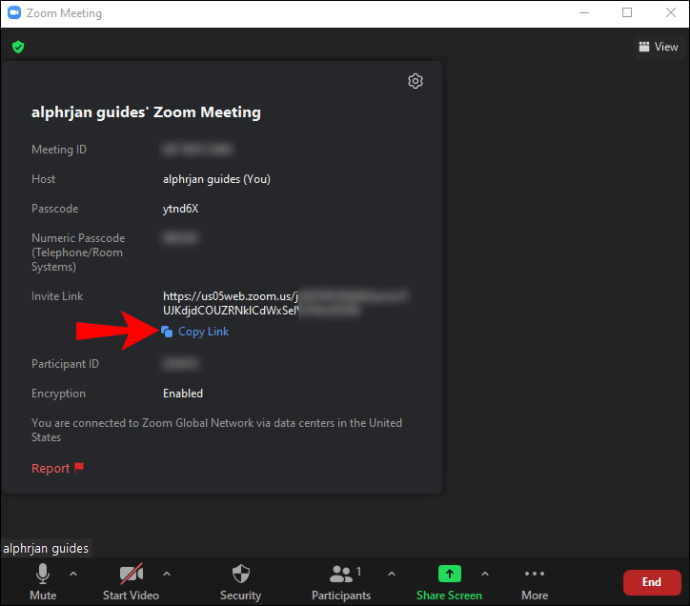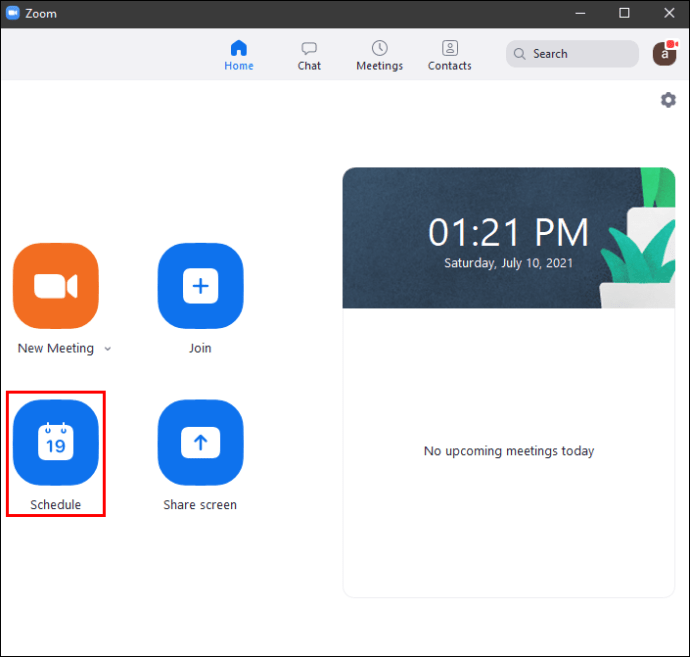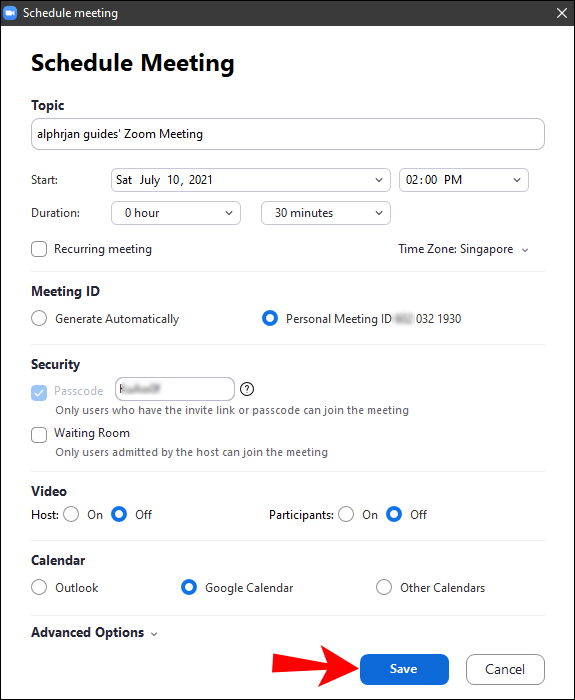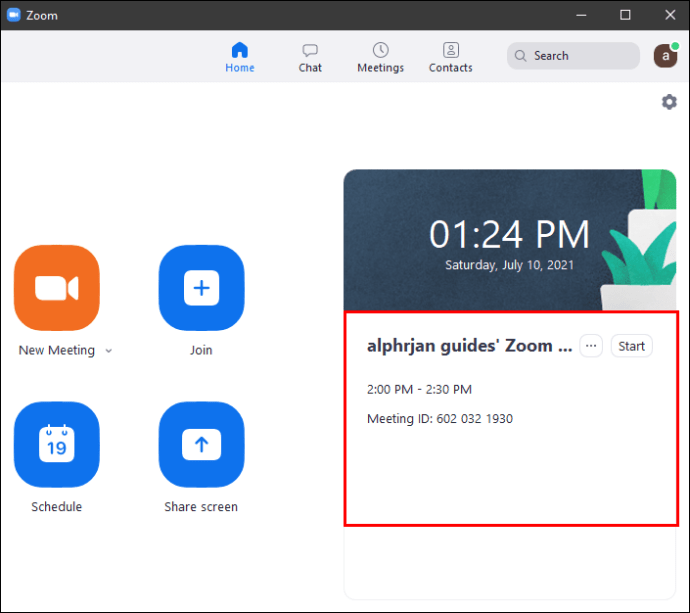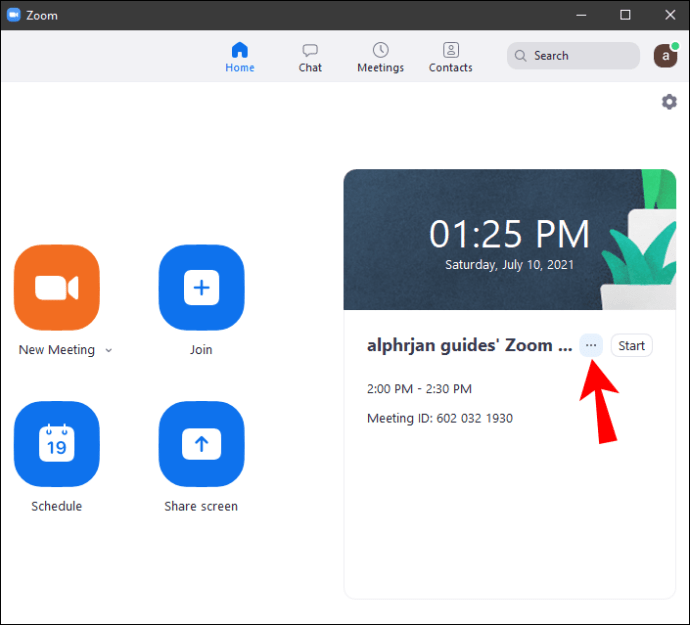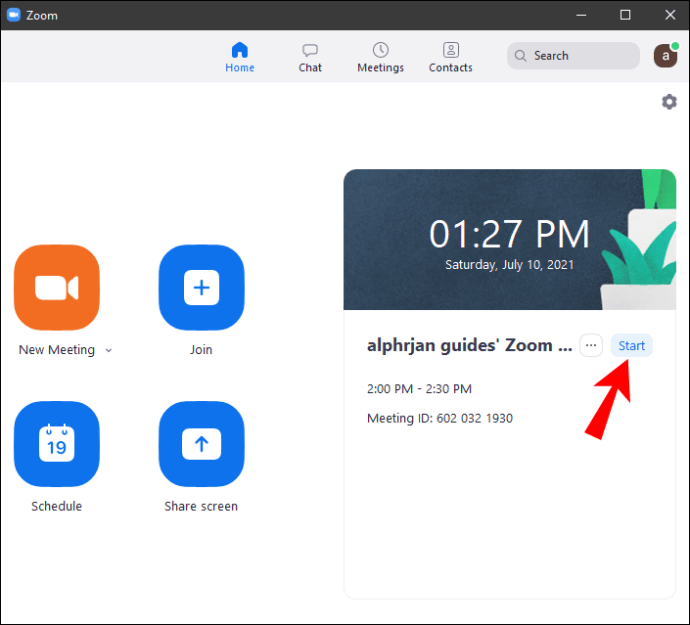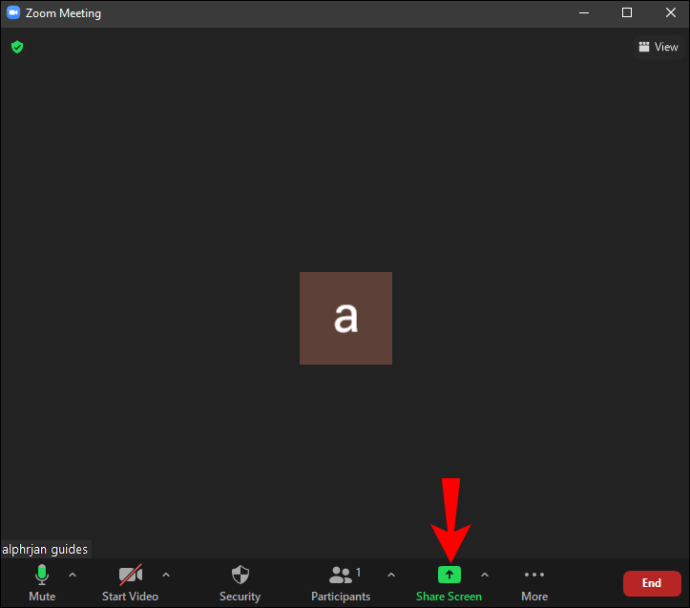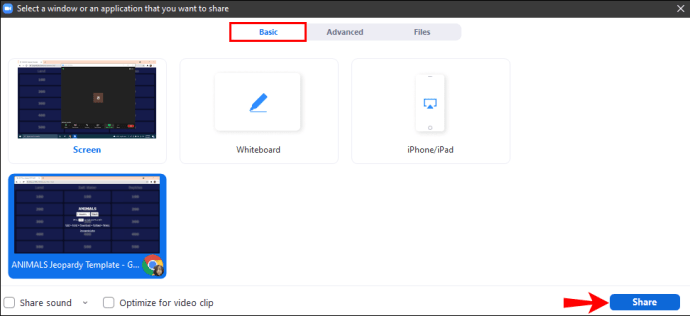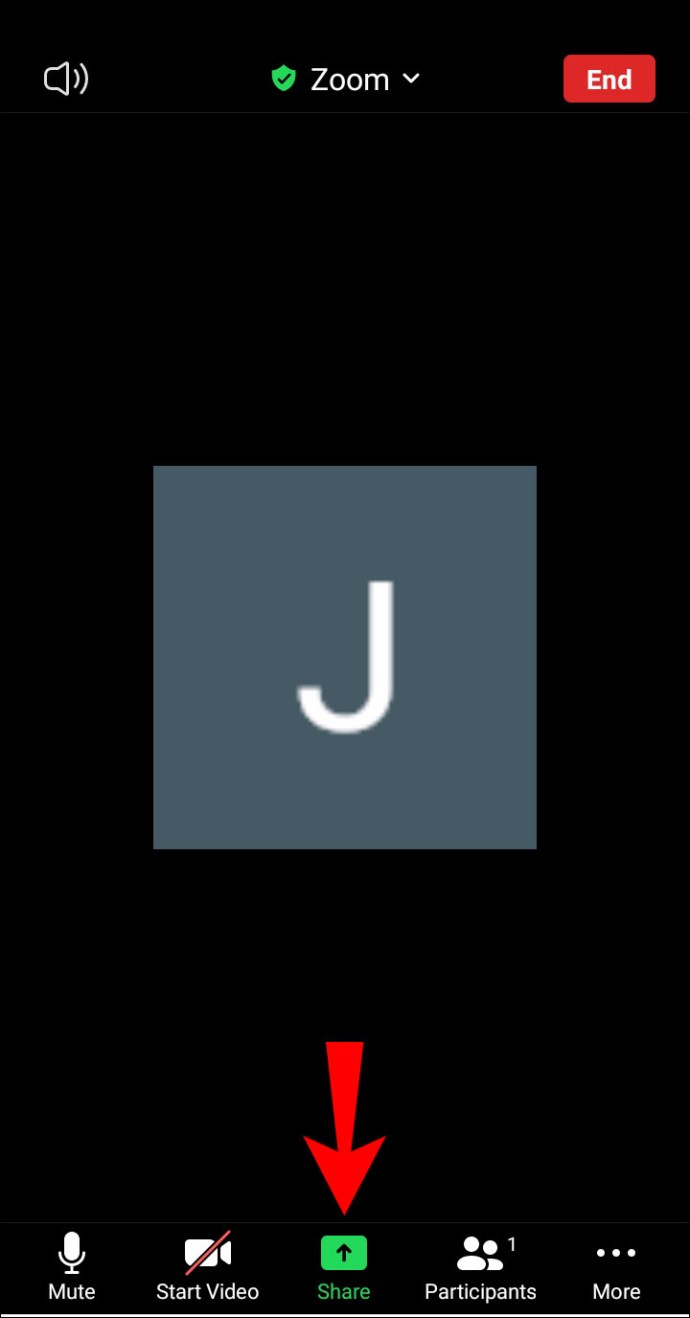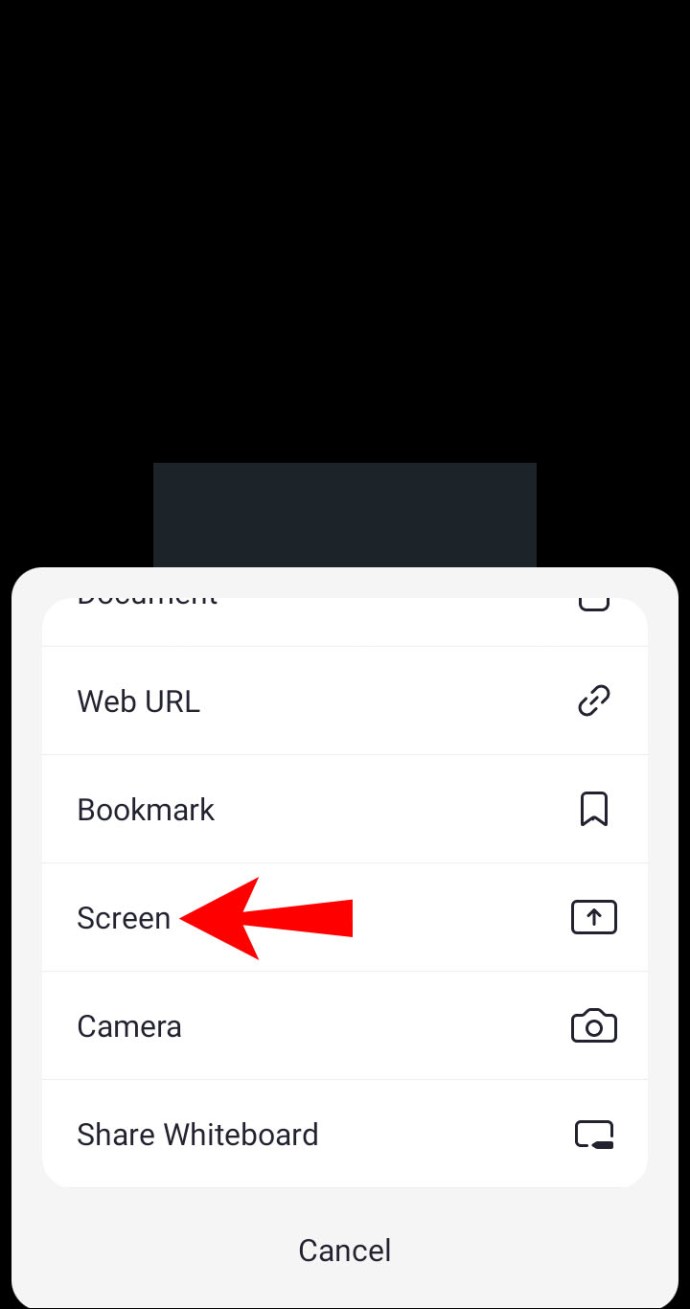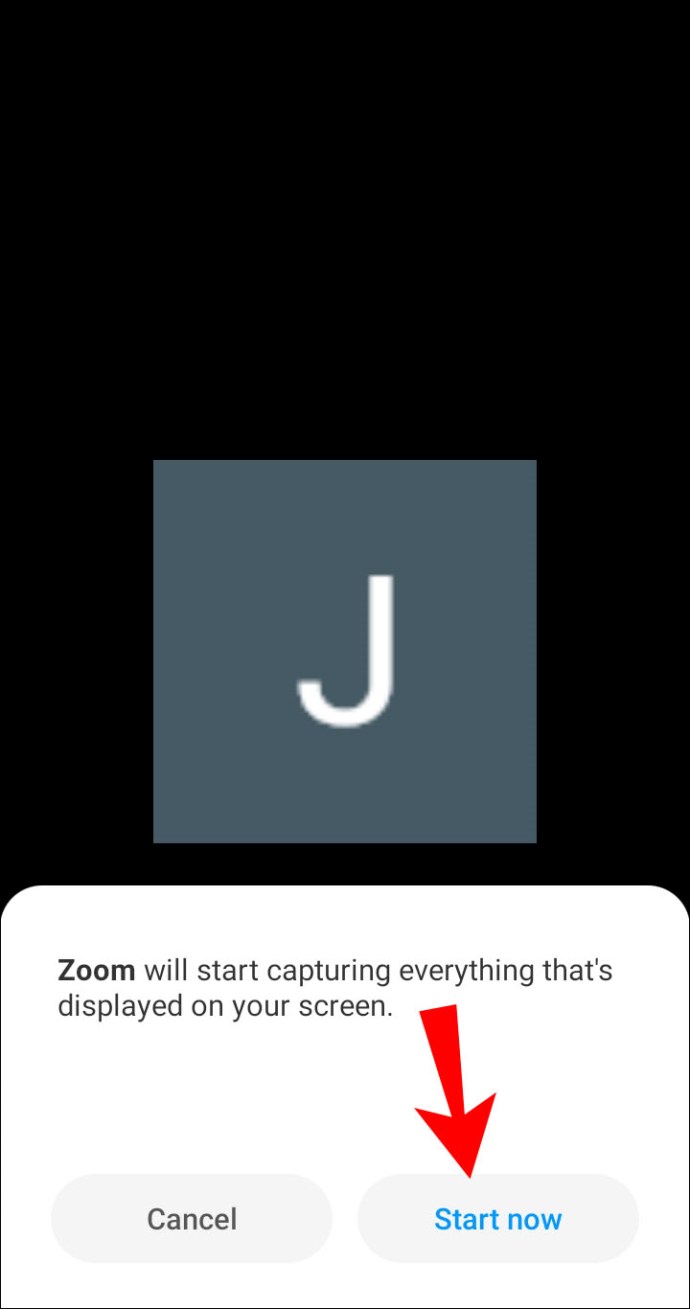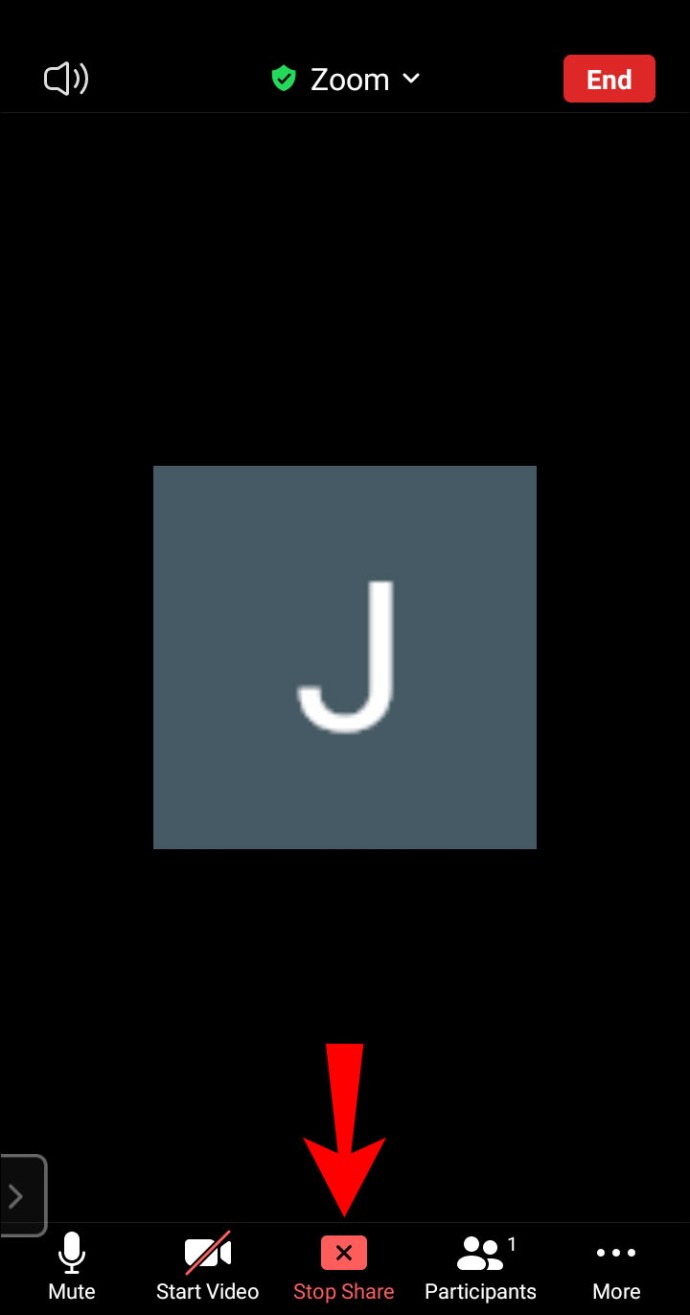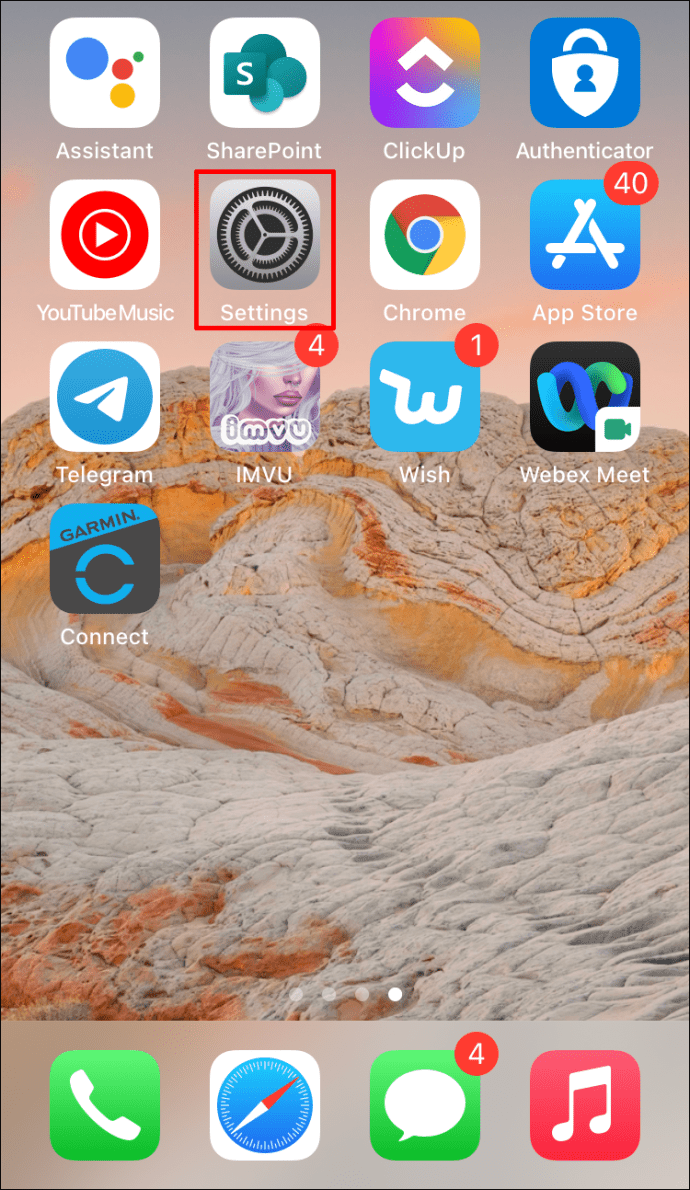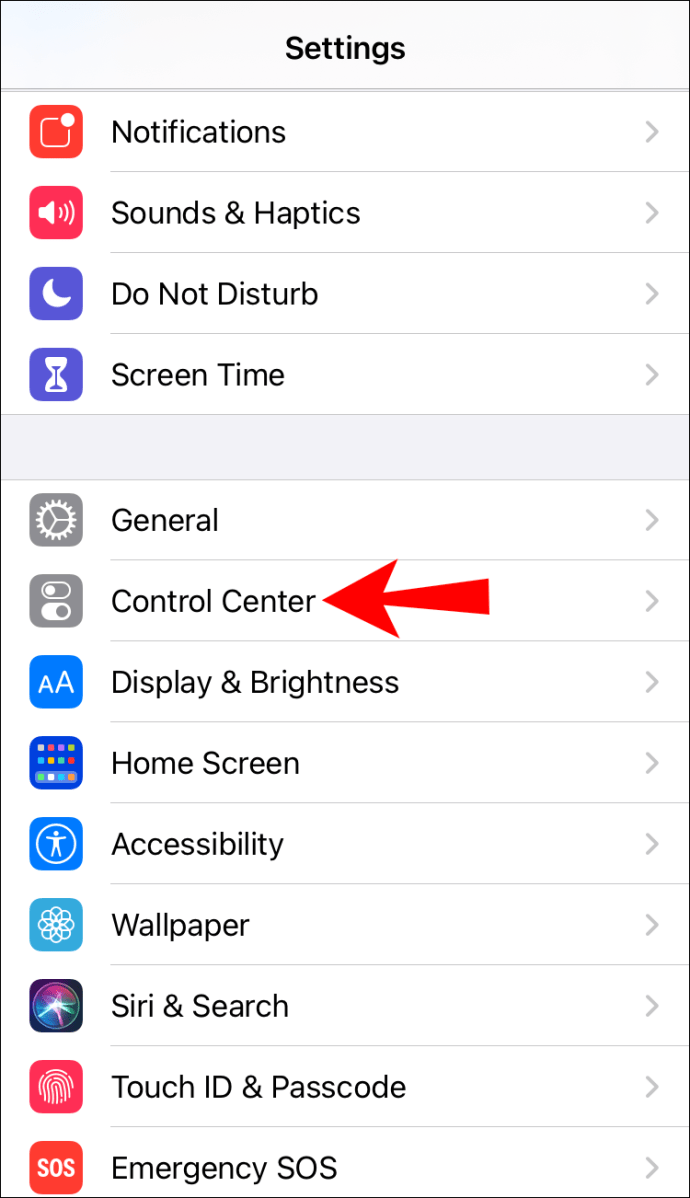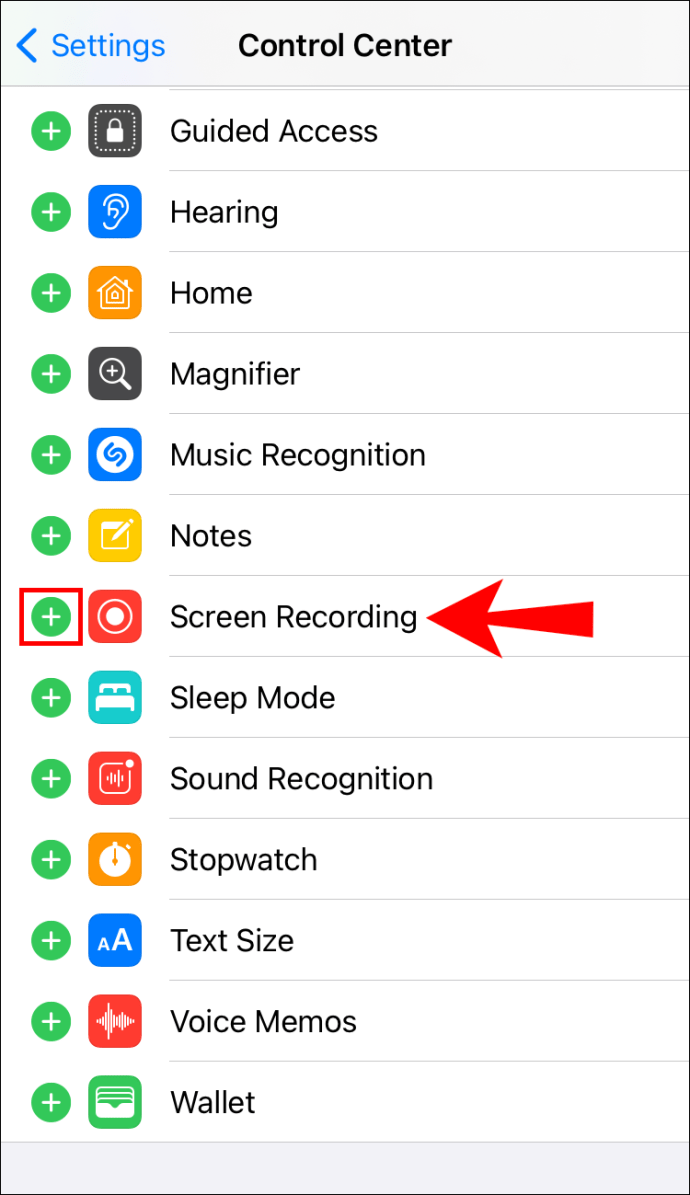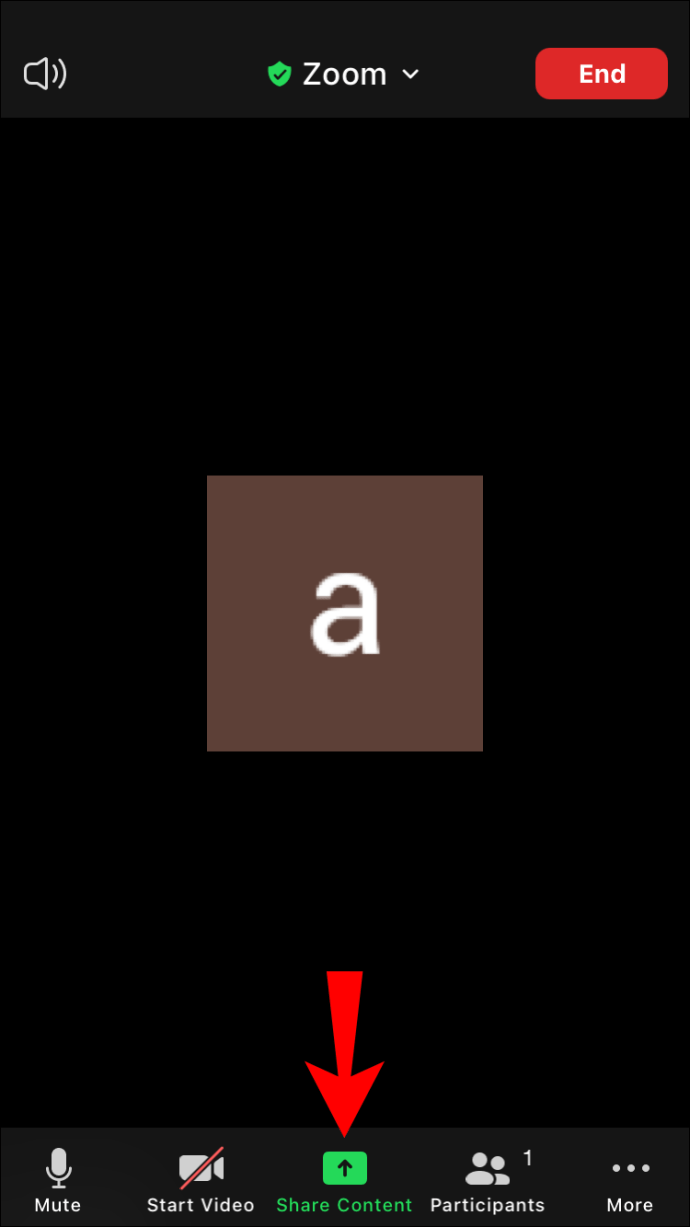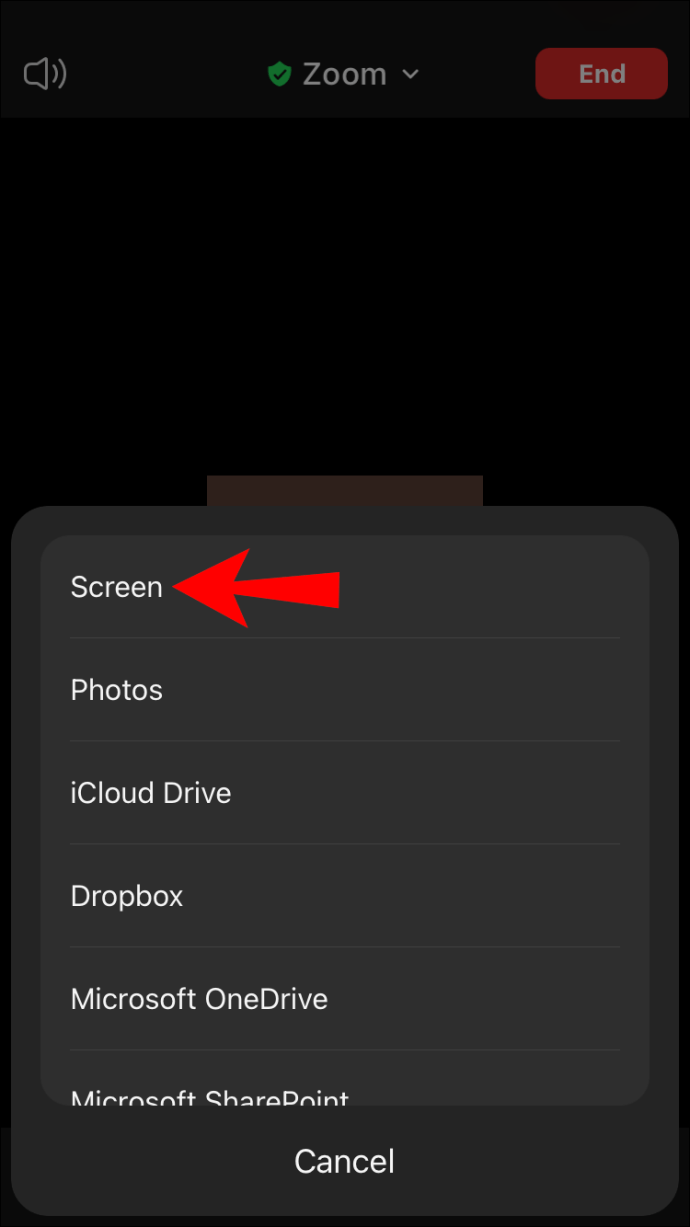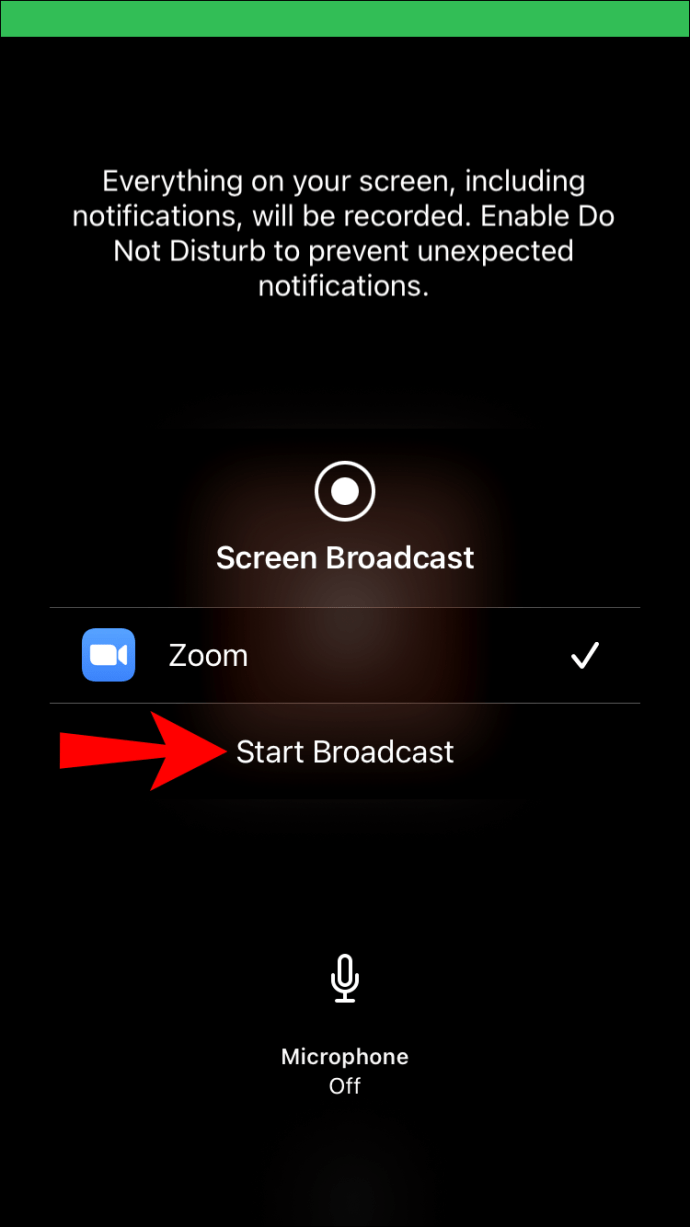Jeopardy ist eine klassische TV-Quiz-Spielshow, bei der die Teilnehmer ihr Allgemeinwissen unter Beweis stellen und Geld gewinnen können. seine Online-Version kann über einen Video-Zoom-Anruf abgespielt werden. Wenn Sie ein Online-Spiel von Jeopardy hosten möchten, erfahren Sie in diesem Artikel, wie es geht.

Wir zeigen Ihnen, wie Sie ein Jeopardy-Spiel erstellen, Ihren Bildschirm mit Ihren Teilnehmern teilen und die Spielregeln durchgehen. Außerdem enthalten unsere FAQs andere unterhaltsame virtuelle Partyspiele, die Sie mit Ihren Freunden, Kollegen und Ihrer Familie auf Zoom spielen können.
Spielen Sie Jeopardy auf Zoom mit Bildschirmfreigabe
Richten Sie Ihr Jeopardy-Spiel ein
Zuerst müssen Sie die offizielle Website des Spiels, jeopardylabs.com, besuchen, um Ihr Spiel mit einem kostenlosen Konto einzurichten:
- Wählen Sie „Erstelle ein Jeopardy-Spiel“.
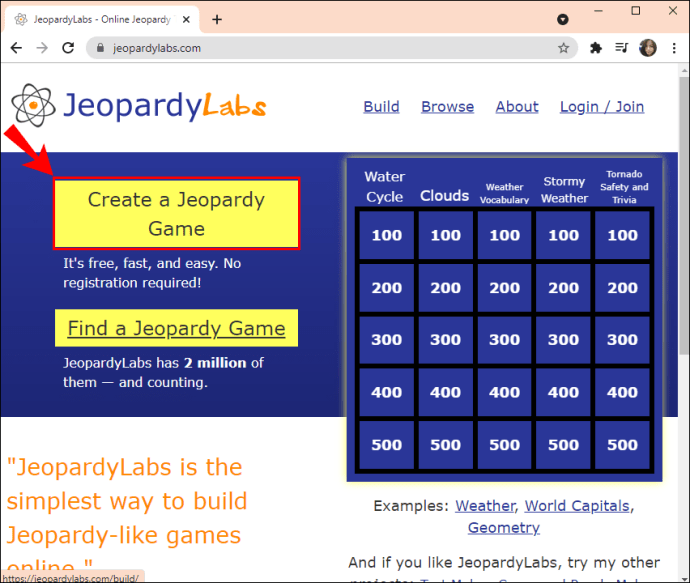
- Geben Sie ein Passwort in das Textfeld „Create a password“ ein und wählen Sie dann „Start Building!“.
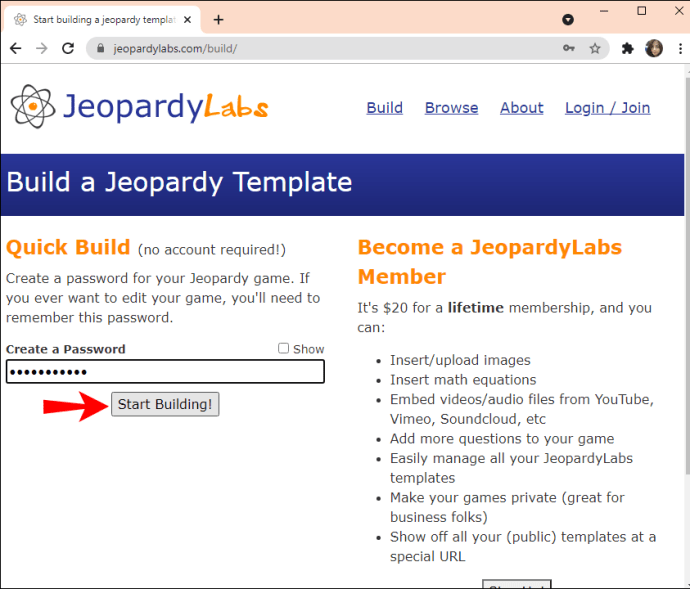
- Klicken Sie auf „Titel eingeben“, um den Namen Ihres Spiels einzugeben.
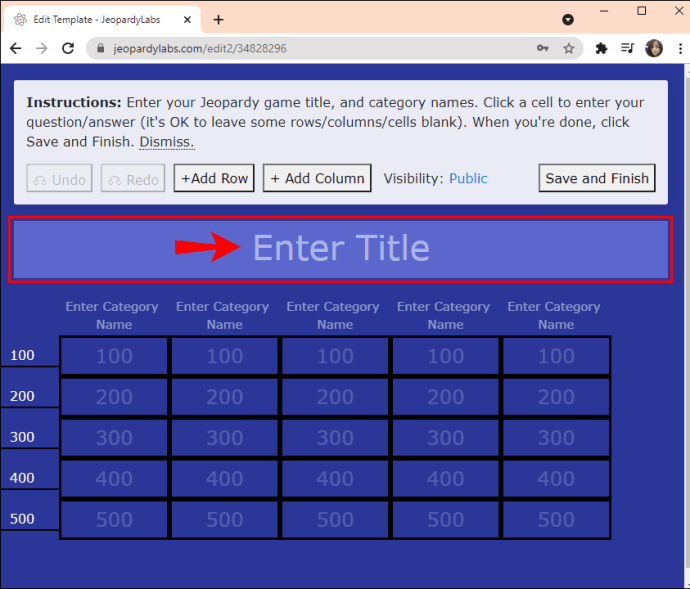
- Klicken Sie auf „Kategorienamen eingeben“, um eine Kategorie einzugeben.
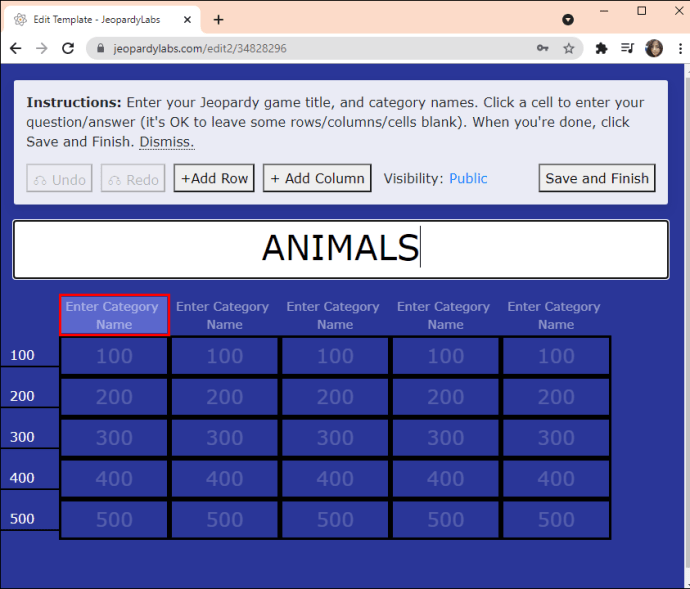
- Wählen Sie die erste Zelle aus, um Ihre einfachste Frage und die richtige Antwort einzugeben.
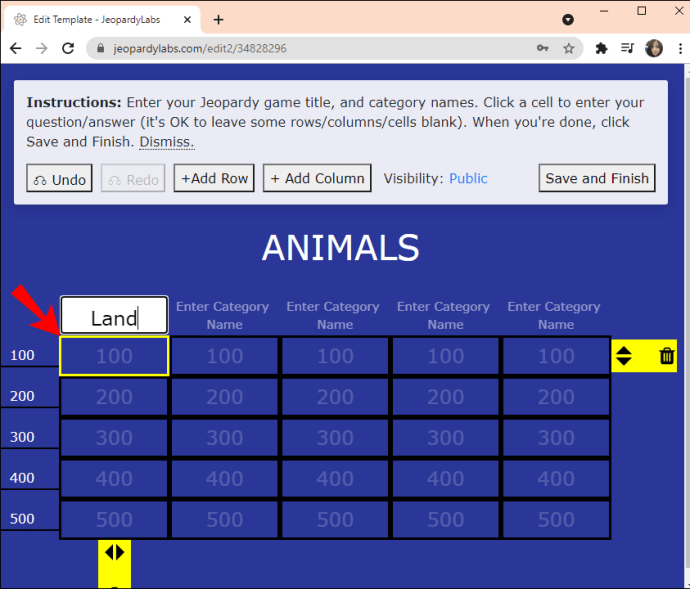
- Formulieren Sie Ihre Fragen als Aussagen.
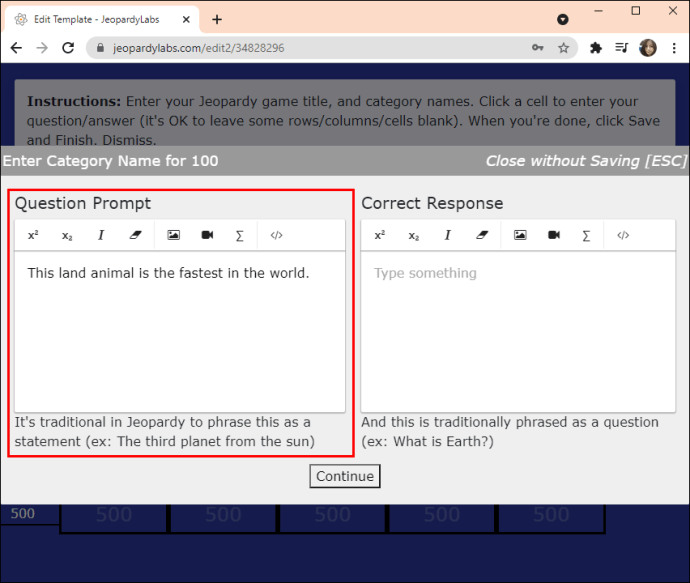
- Formulieren Sie Ihre Antworten als Fragen.
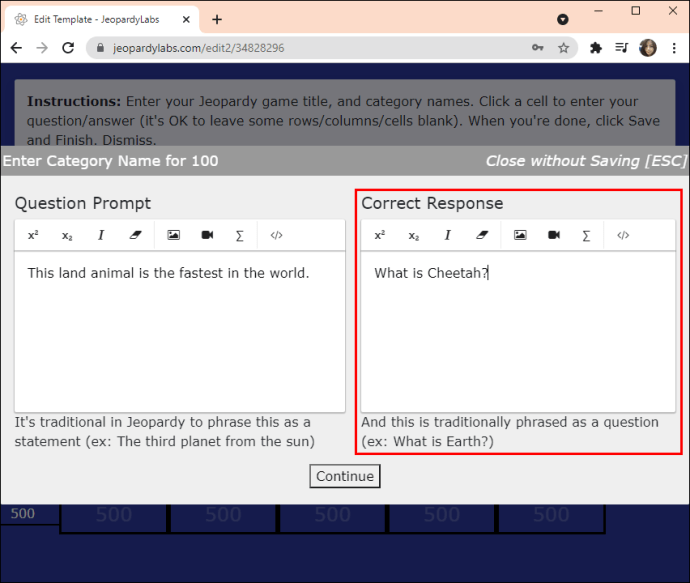
- Wenn Sie jede Zelle füllen, sollten die Fragen etwas schwieriger werden, z. B. sollte die mit 500 gekennzeichnete Zelle die schwierigste Frage der Kategorie sein.
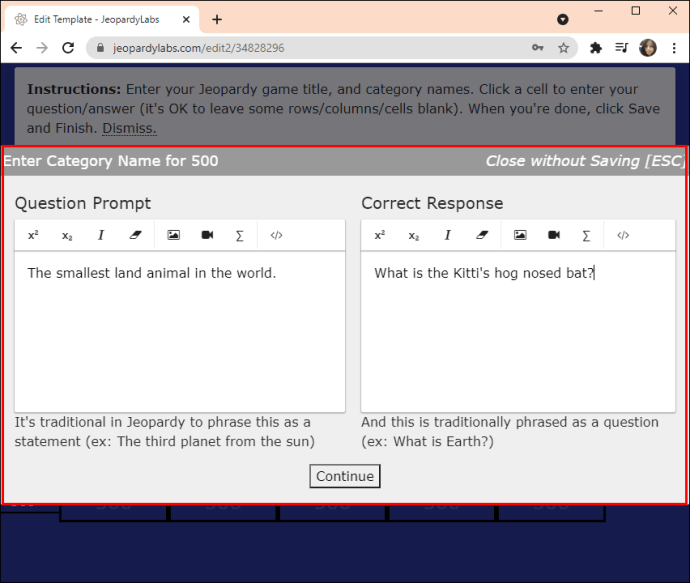
- Formulieren Sie Ihre Fragen als Aussagen.
- Klicken Sie auf „Weiter“, um zur Spielvorlage zurückzukehren. die Zahl in der Zelle wird weiß.
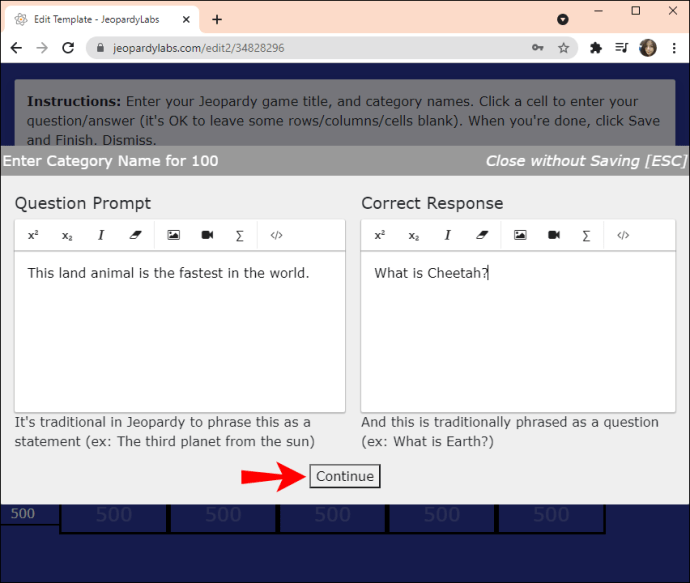
- Wenn Sie fertig sind, klicken Sie auf „Speichern und Fertig stellen“.
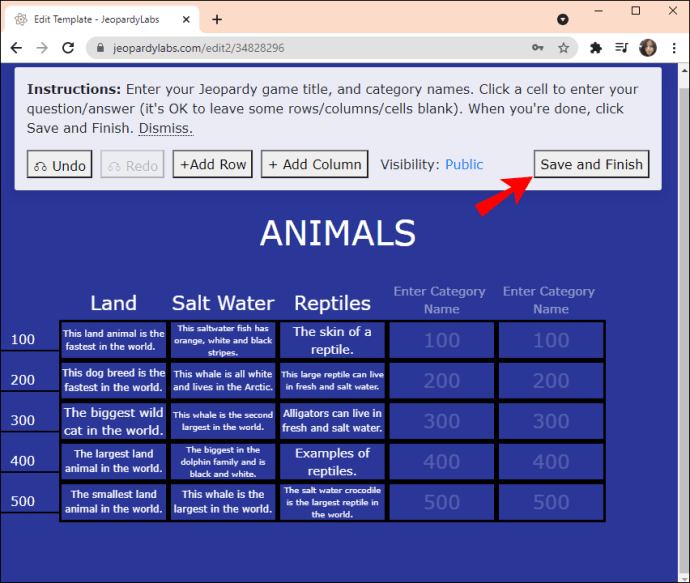
- Geben Sie die Anzahl der spielenden Teams ein und klicken Sie dann auf „Start“.
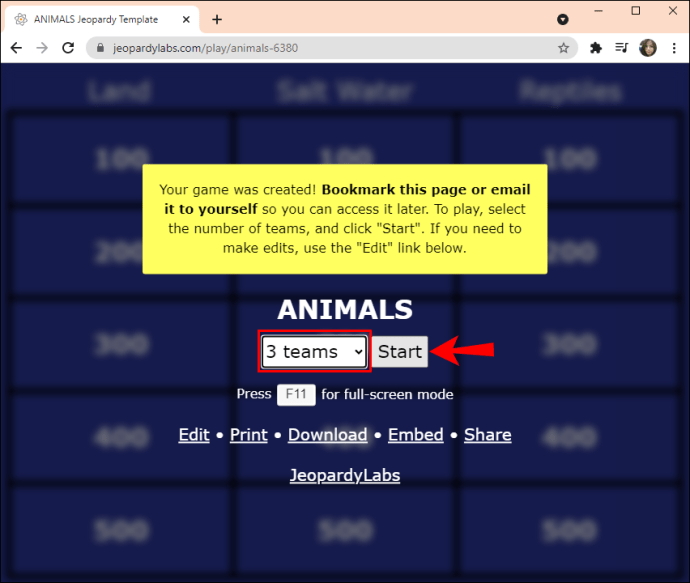
Um alternativ ein Spiel zu verwenden, das von einer anderen Person erstellt wurde:
- Klicken Sie auf dem Startbildschirm auf „Find a Jeopardy Game“.
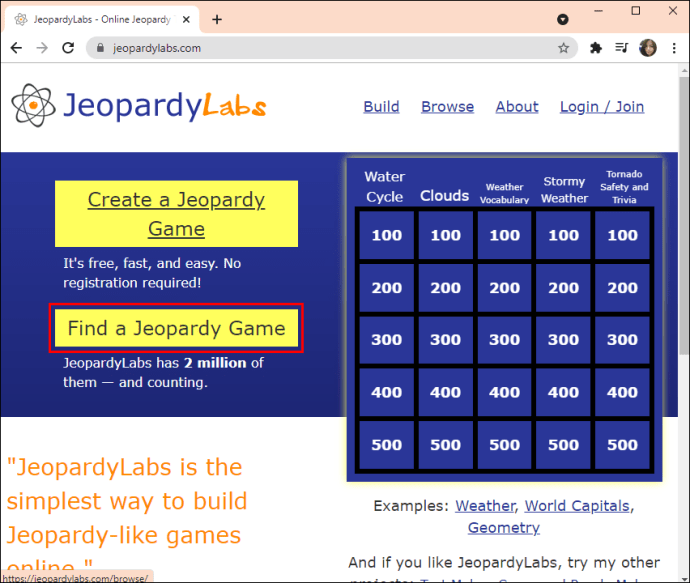
- Geben Sie im Textfeld Schlüsselwörter Schlüsselwörter für den Betreff ein.

- Bewegen Sie den Mauszeiger in der Ergebnisliste über ein Ergebnis, um eine Vorschau des Spiels auf der rechten Seite anzuzeigen.
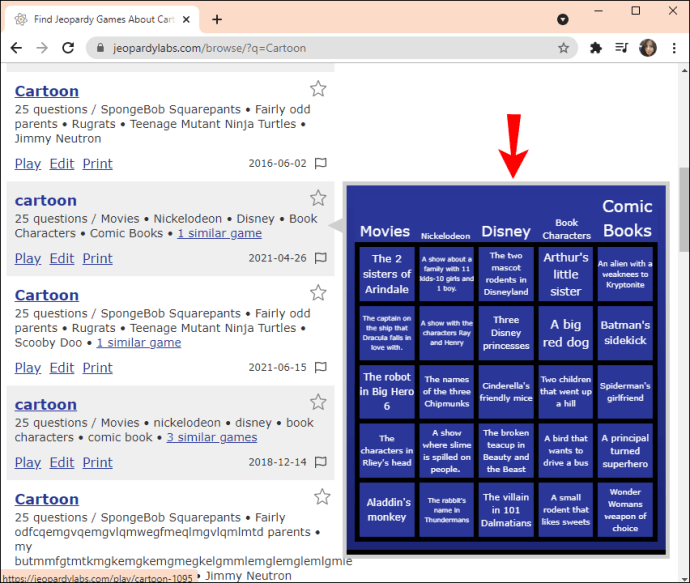
- Klicken Sie auf den Link für das Spiel, das Sie verwenden möchten.
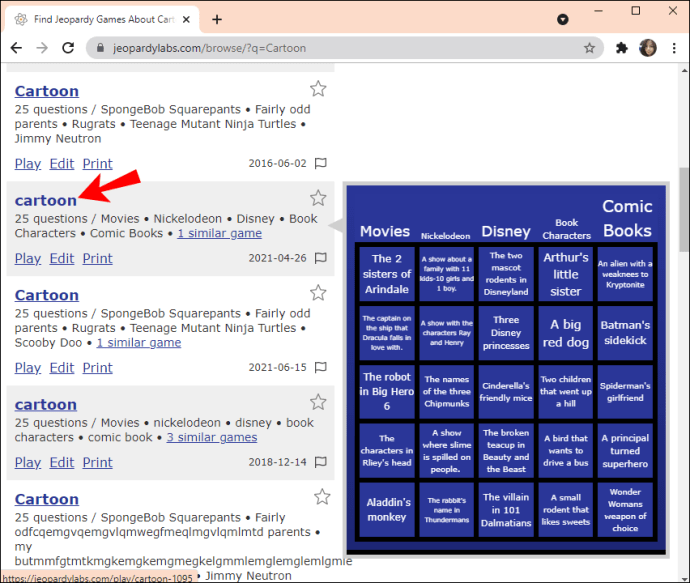
- Geben Sie die Anzahl der spielenden Teams ein und klicken Sie dann auf „Start“.
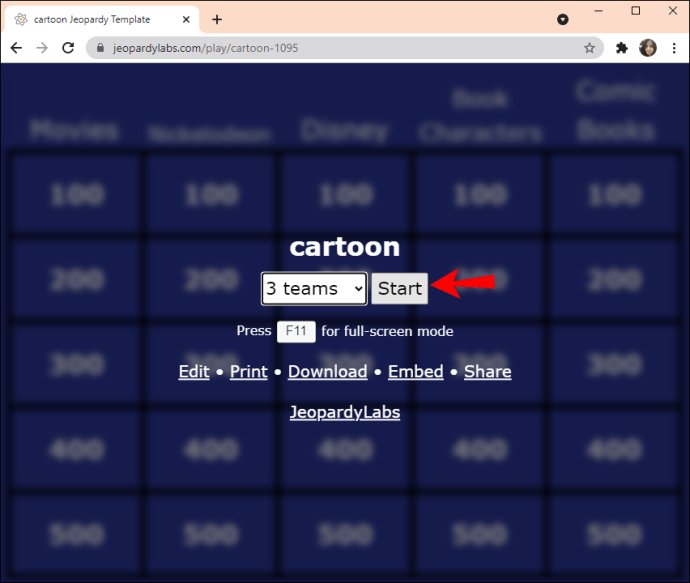
Ein Treffen ausmachen
- Starten Sie die Zoom-Desktop-App und melden Sie sich an.
Für ein sofortiges Meeting:
- Klicken Sie auf die Schaltfläche „Neues Meeting“, um das Video sofort zu starten.
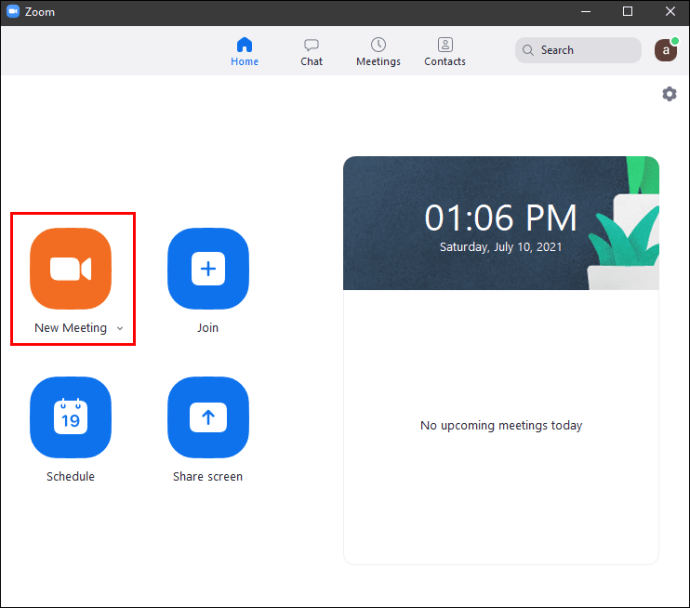
- Klicken Sie auf die Option „Mit Computeraudio beitreten“.
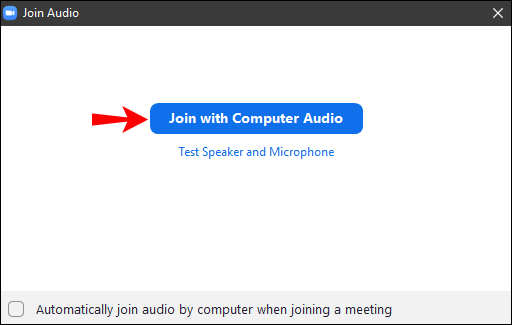
- Um Leute einzuladen, klicken Sie auf das kleine grüne Schildsymbol in der oberen linken Ecke des Bildschirms.
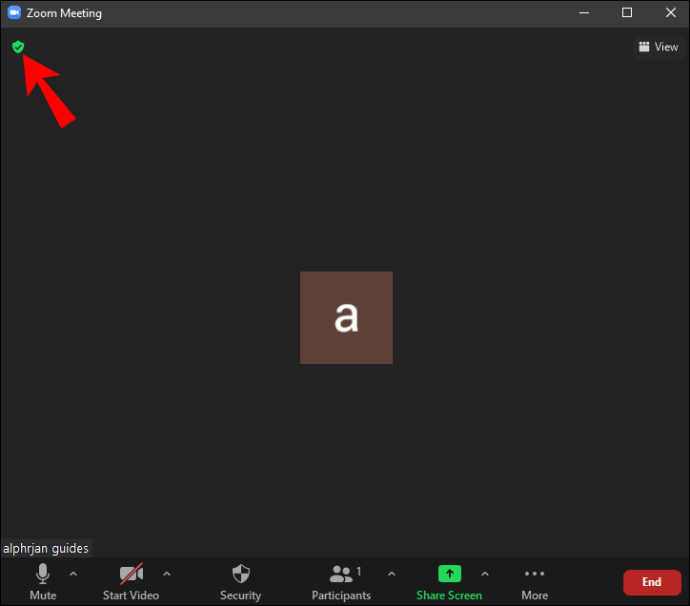
- Klicken Sie auf „Link kopieren“, um den Einladungslink in Ihre Zwischenablage zu kopieren und dann an Ihre Teilnehmer zu senden.
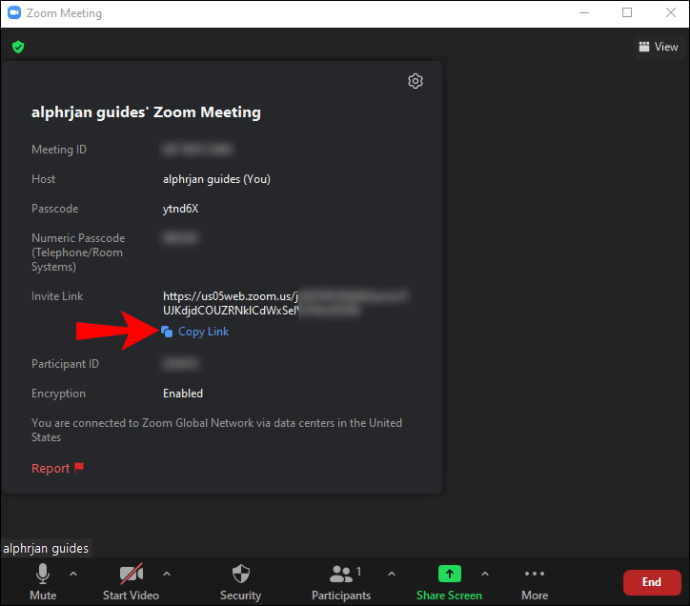
So planen Sie ein Meeting für das Spiel im Voraus:
Notiz: Erwägen Sie, die Teams selbst aufzustellen und Teamleiter zu ernennen, oder fügen Sie in den Einladungen einen Hinweis hinzu, der die Teilnehmer daran erinnert, dass sie vor dem Spiel in Teams einsteigen und Teamleiter ernennen müssen.
- Klicken Sie auf die Schaltfläche „Planen“.
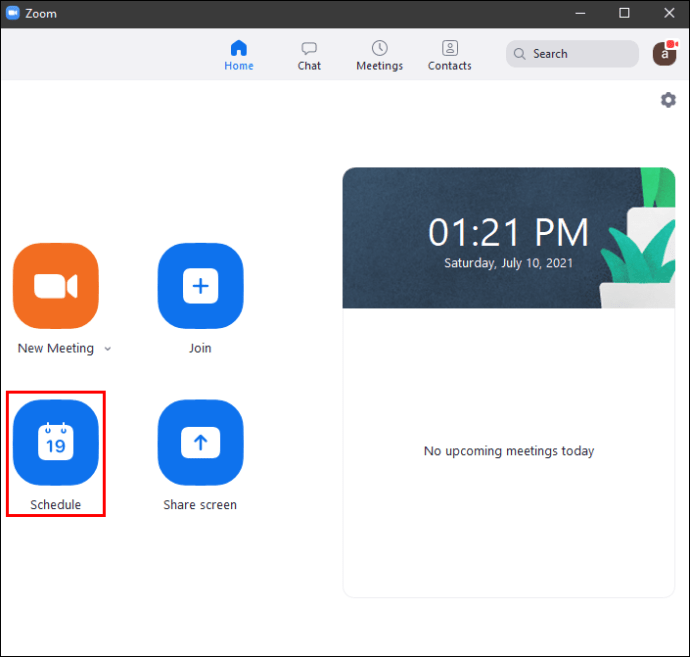
- Geben Sie die Besprechungsdetails ein und klicken Sie dann auf "Speichern".
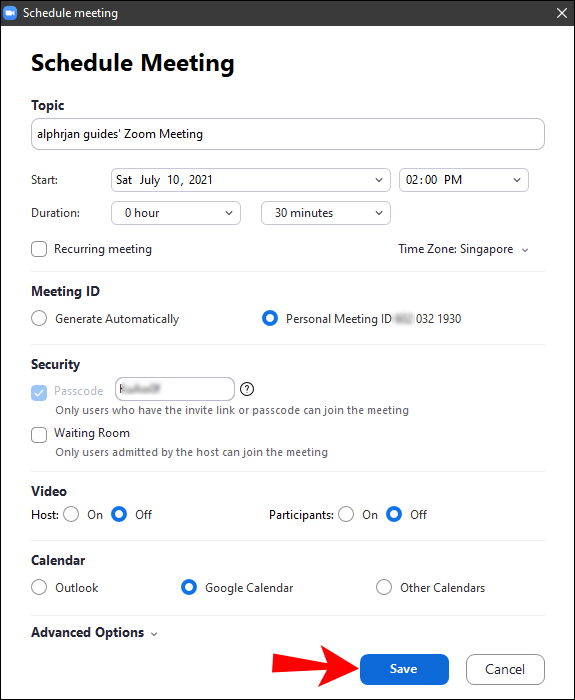
- Bevor das Meeting beginnt, wird eine Vorschau der Details auf Ihrer Startseite angezeigt.
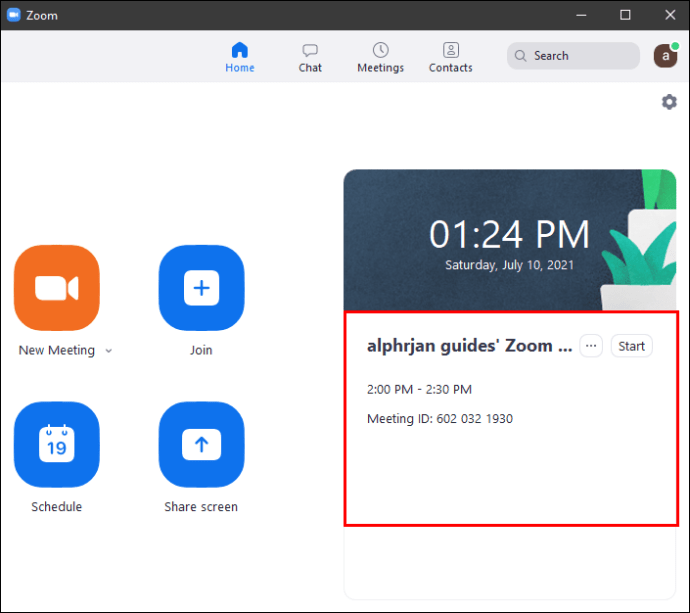
- Klicken Sie auf das dreipunktige Menüsymbol neben der Schaltfläche „Start“, um den Einladungslink zum Meeting zu kopieren und dann an Ihre Teilnehmer zu senden.
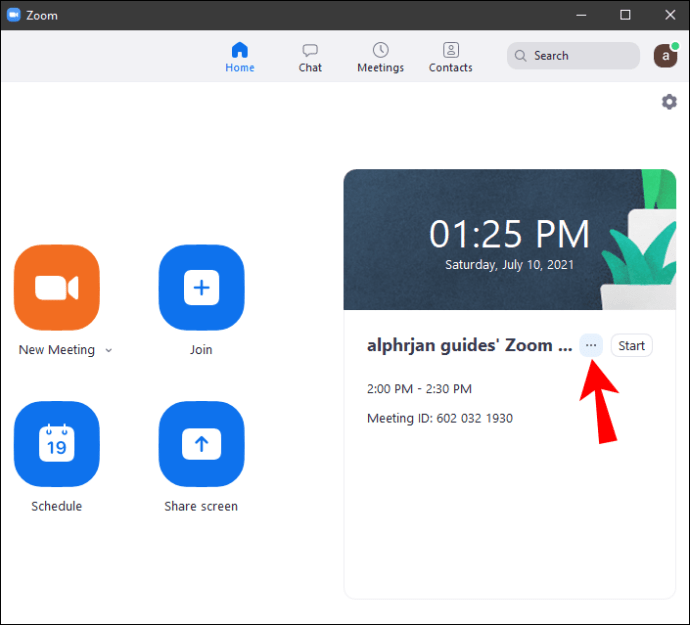
- Wenn Sie möchten, können Sie vor der geplanten Startzeit auf die Schaltfläche „Start“ klicken.
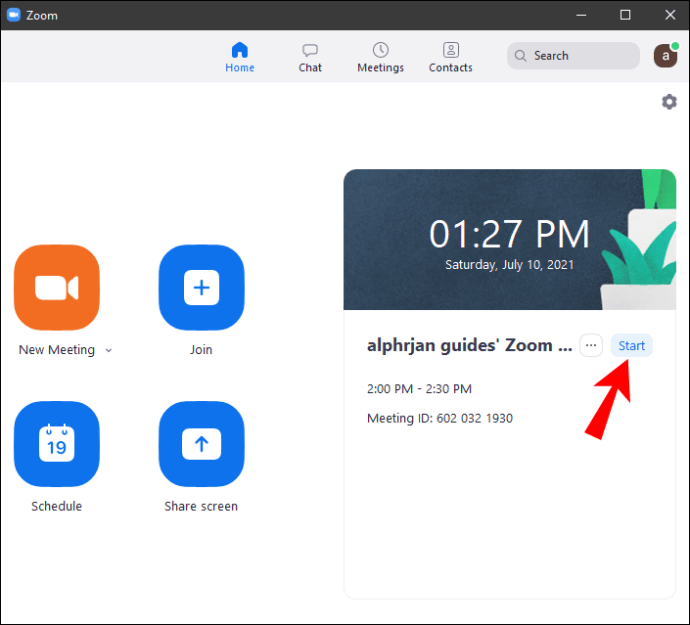
Teilen Sie Ihren Zoom-Bildschirm
So teilen Sie Ihren Bildschirm mit Ihren Teilnehmern in Windows und MacOS:
- Stellen Sie sicher, dass Sie alle Apps auf Ihrem Desktop geschlossen haben, sodass nur Ihr Jeopardy-Spiel geöffnet ist.
- Klicken Sie in den Meeting-Steuerelementen unten auf Ihrem Bildschirm auf die Schaltfläche „Bildschirm teilen“.
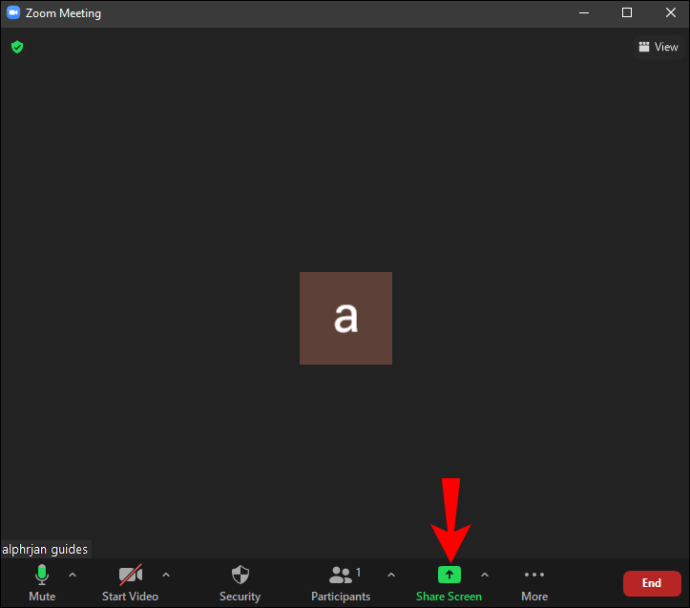
- Klicke in der Kategorie „Basis“ auf dein Jeopardy-Spiel und dann auf „Teilen“, um es direkt zu teilen. Dies wird nur das Jeopardy-Spiel teilen; Wenn Sie eine andere Anwendung öffnen, wird sie nicht geteilt.
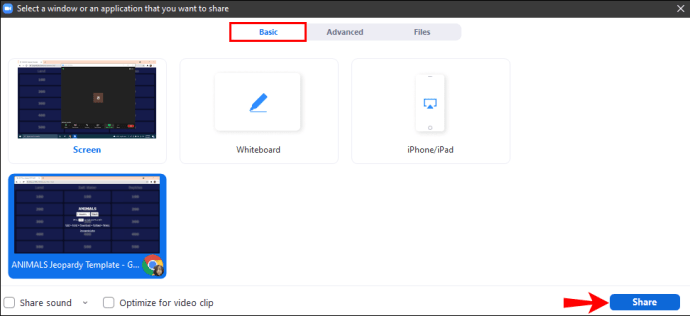
So teilen Sie Ihren Bildschirm mit Ihren Spielern unter Linux
- Stellen Sie sicher, dass Sie alle Apps auf Ihrem Desktop geschlossen haben, sodass nur Ihr Jeopardy-Spiel geöffnet ist.
- Klicken Sie in den Meeting-Steuerelementen unten auf Ihrem Bildschirm auf die Schaltfläche „Bildschirm teilen“.
- Klicke in der Kategorie „Basis“ auf dein Jeopardy-Spiel und dann auf „Teilen“, um es direkt zu teilen. Dies wird nur das Jeopardy-Spiel teilen; Wenn Sie eine andere Anwendung öffnen, wird sie nicht geteilt.
Wenn Sie das Spiel von einem Mobilgerät aus hosten, gehen Sie wie folgt vor, um Ihren Bildschirm mit einem Android-Gerät zu teilen:
- Schließen Sie alle Ihre geöffneten Apps und Browsersitzungen mit Ausnahme des Jeopardy-Spiels und melden Sie sich dann bei der mobilen Zoom-App an.
- Nachdem Sie das Meeting gestartet haben, klicken Sie im Menü des Steuerelements unten auf dem Bildschirm auf „Teilen“.
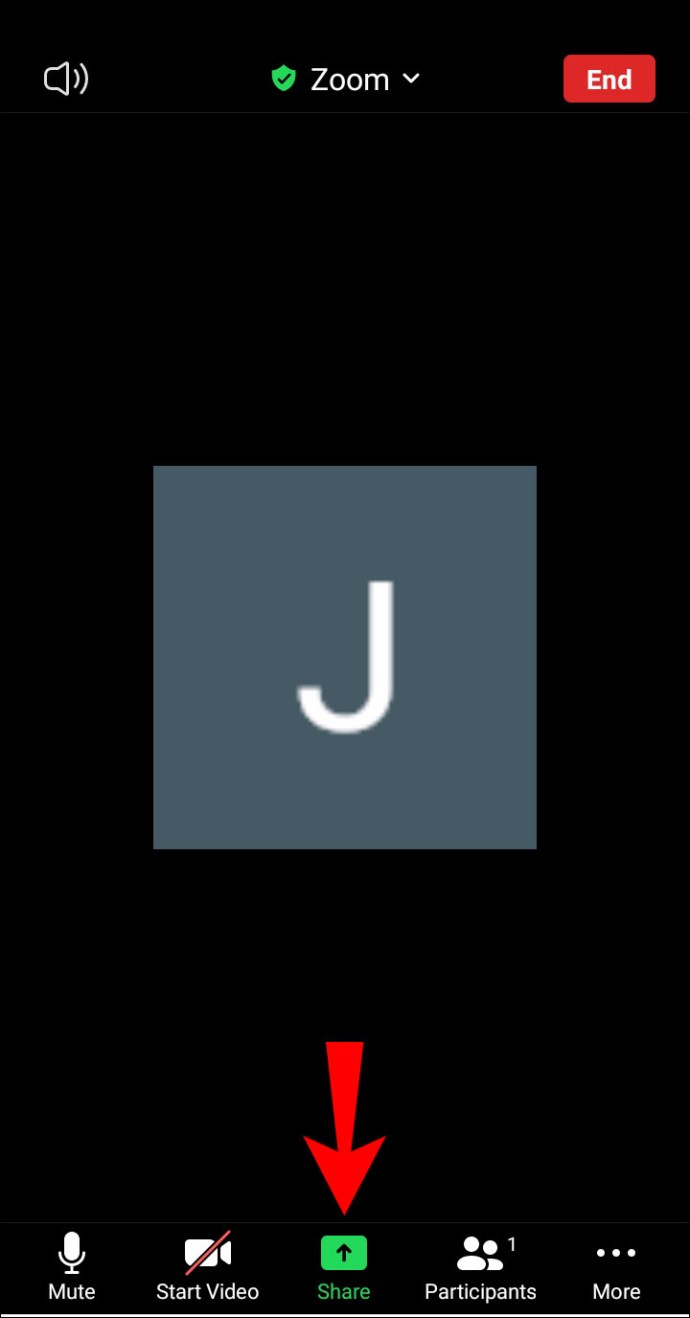
- Auswahlbildschirm."
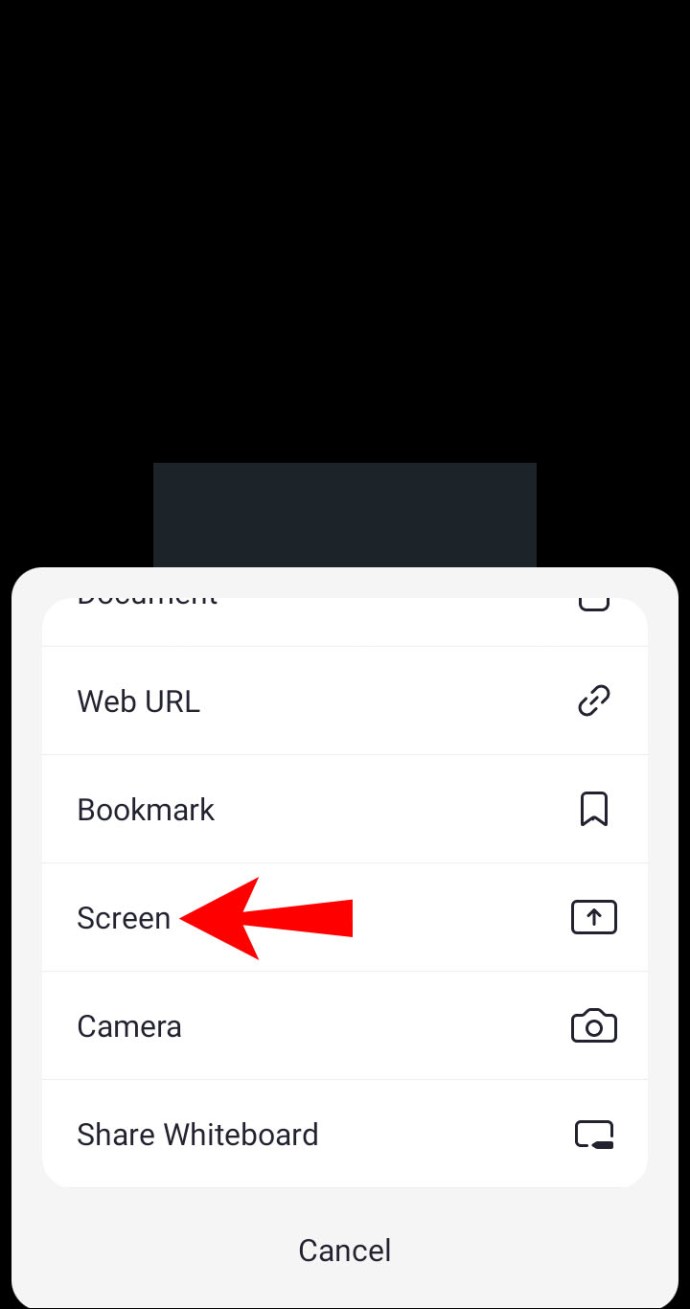
- Sie sehen eine Benachrichtigung, die Sie darüber informiert, worauf die Bildschirmfreigabe Zugriff hat. Wählen Sie zur Bestätigung "Jetzt starten".
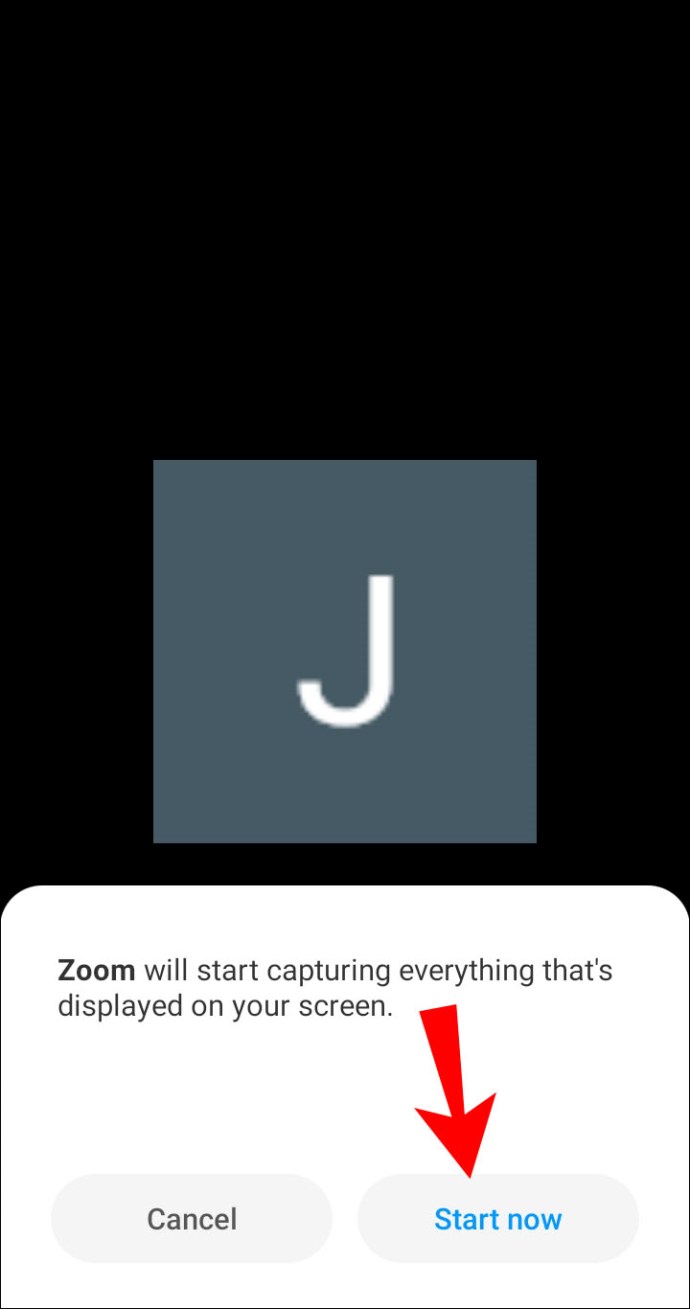
- Wählen Sie im Menü des Steuerelements am unteren Bildschirmrand „Teilen beenden“, sobald das Spiel beendet ist.
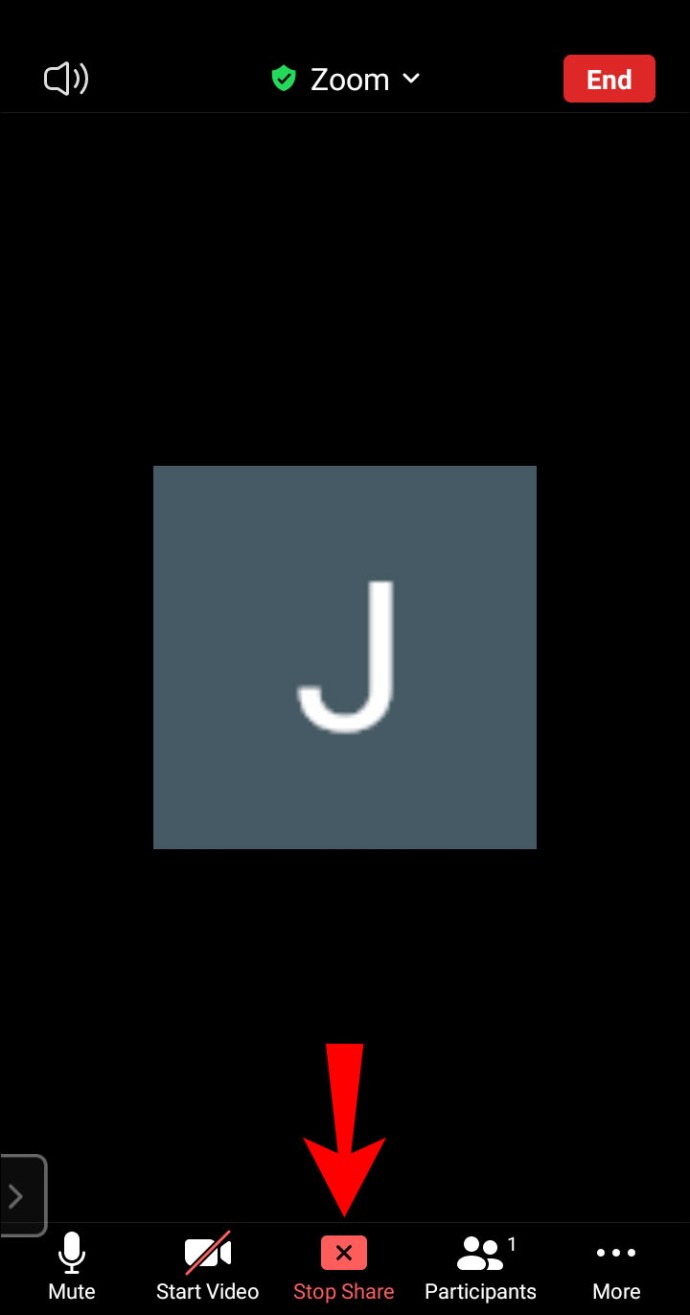
So teilen Sie Ihren Bildschirm mit einem iOS-Gerät:
Zuerst müssen Sie „Bildschirmaufnahme“ einrichten:
- Drücken Sie die Home-Taste oder wischen Sie auf der Home-Leiste nach oben.
- Einstellungen auswählen."
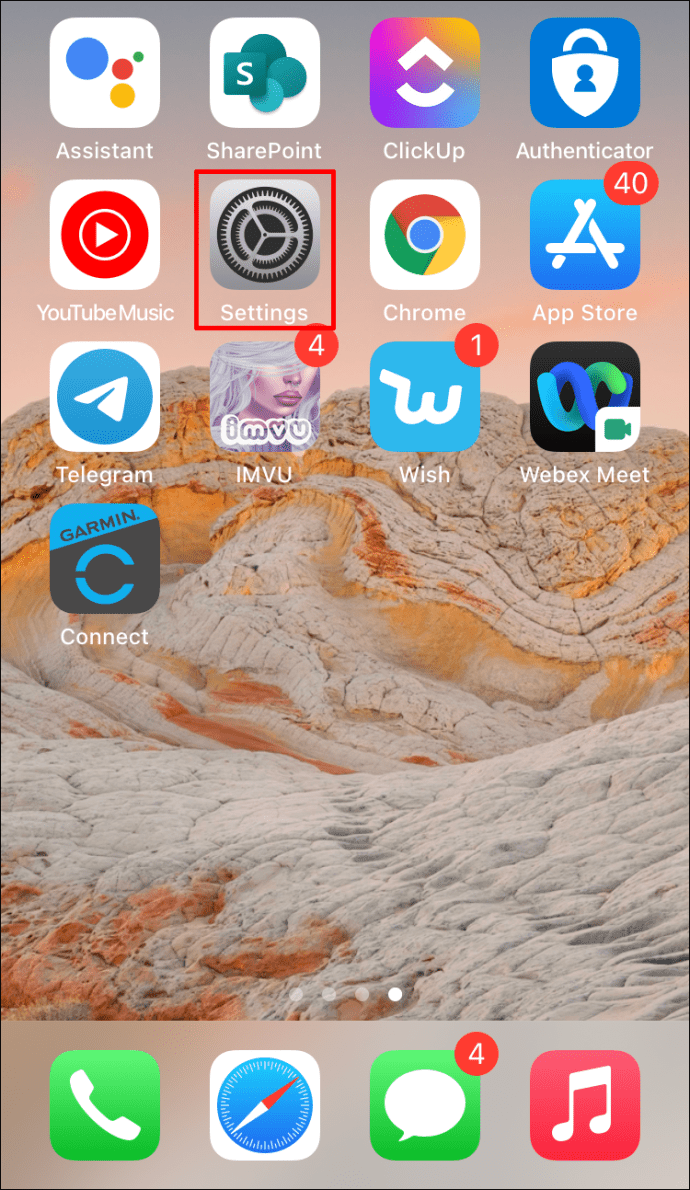
- Wählen Sie „Kontrollzentrum“ > „Steuerelemente anpassen“.
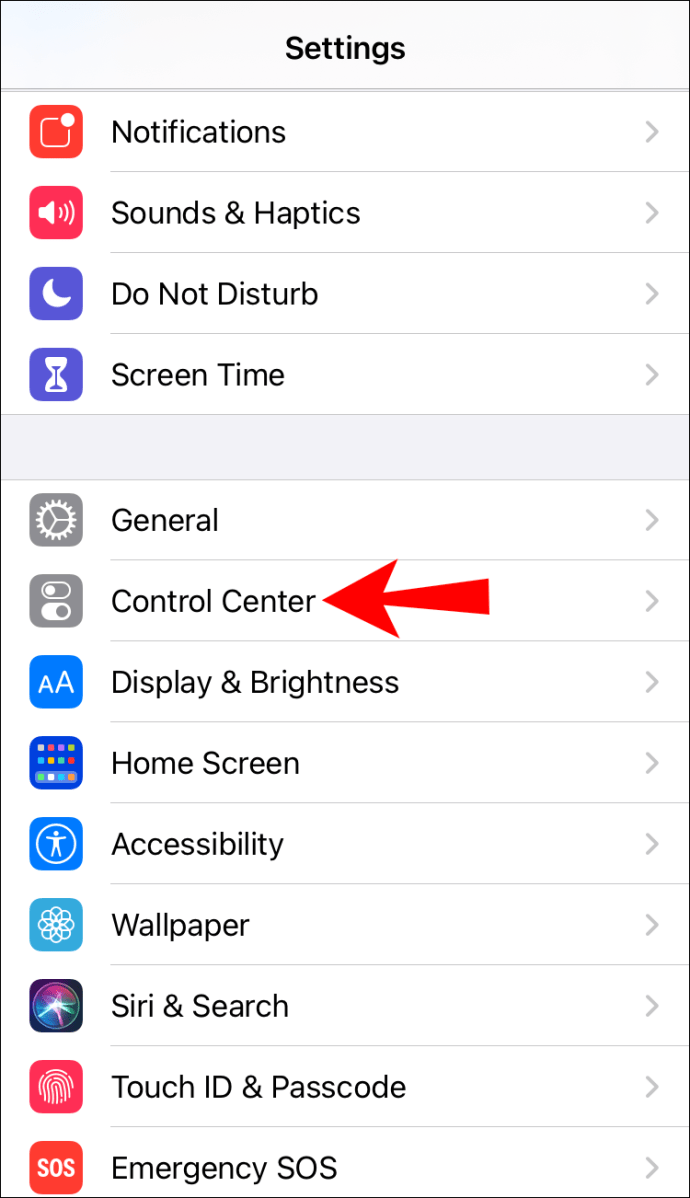
- Klicken Sie auf das Pluszeichen neben „Bildschirmaufnahme“, um es zum „Kontrollzentrum“ hinzuzufügen.
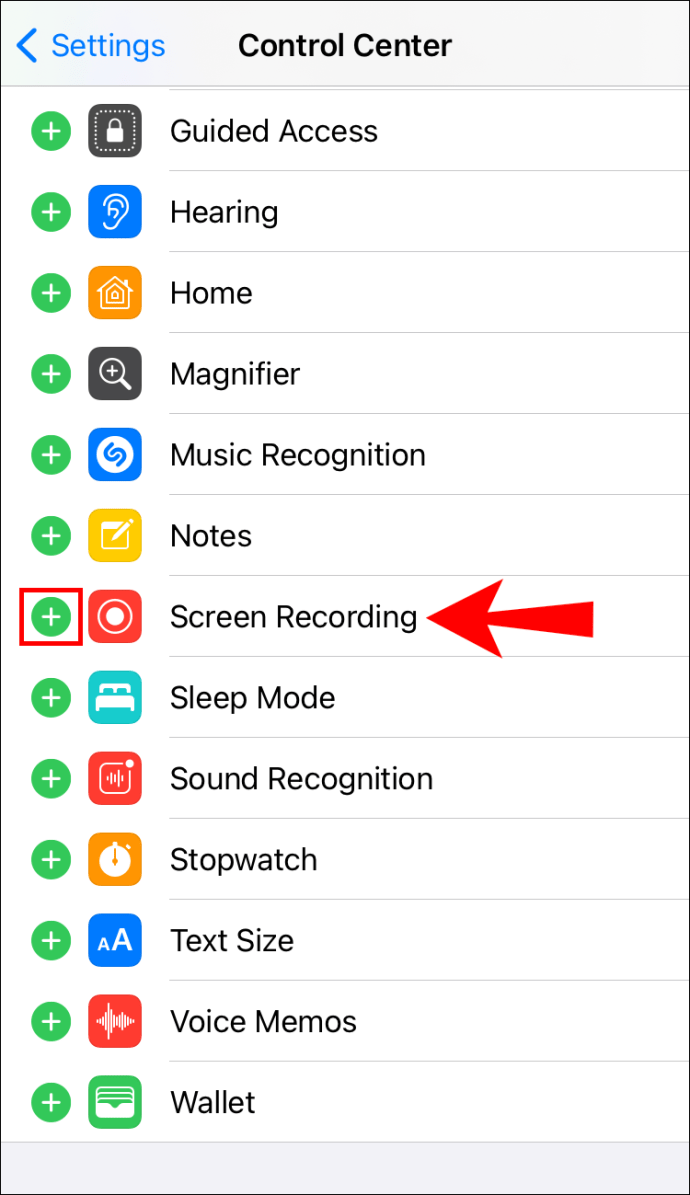
So starten Sie die Freigabe Ihres Bildschirms:
- Schließen Sie alle Ihre geöffneten Apps und Browsersitzungen mit Ausnahme des Jeopardy-Spiels und melden Sie sich dann bei der mobilen Zoom-App an.
- Nachdem Sie das Meeting gestartet haben, klicken Sie im Menü des Steuerelements unten auf dem Bildschirm auf „Inhalt teilen“.
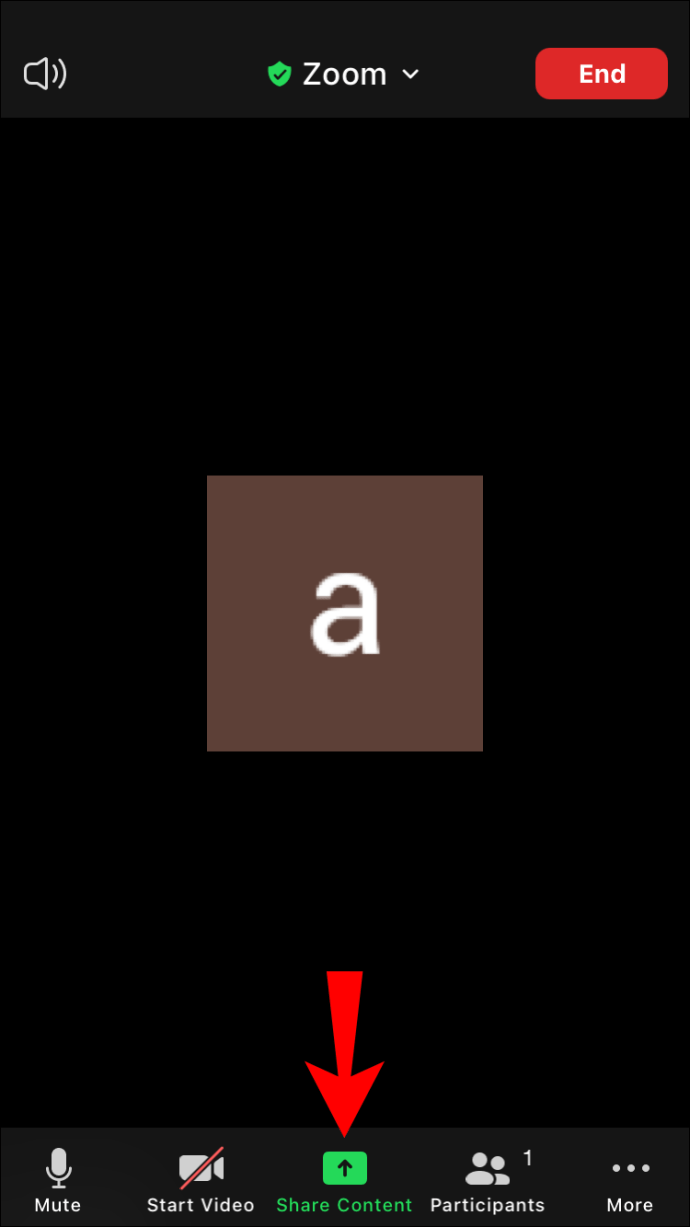
- Wählen Sie „Bildschirm“ und drücken Sie dann auf die Aufnahmetaste, bis die Option Bildschirmaufnahme angezeigt wird.
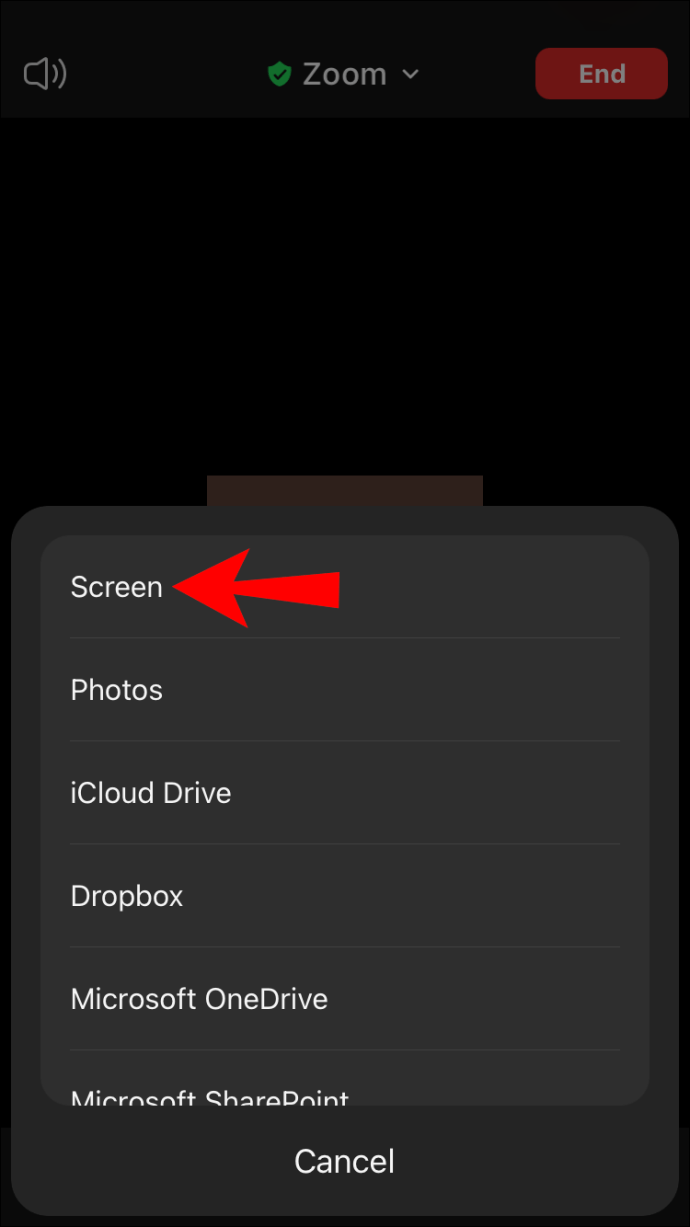
- Wählen Sie „Zoom“ und dann „Übertragung starten“.
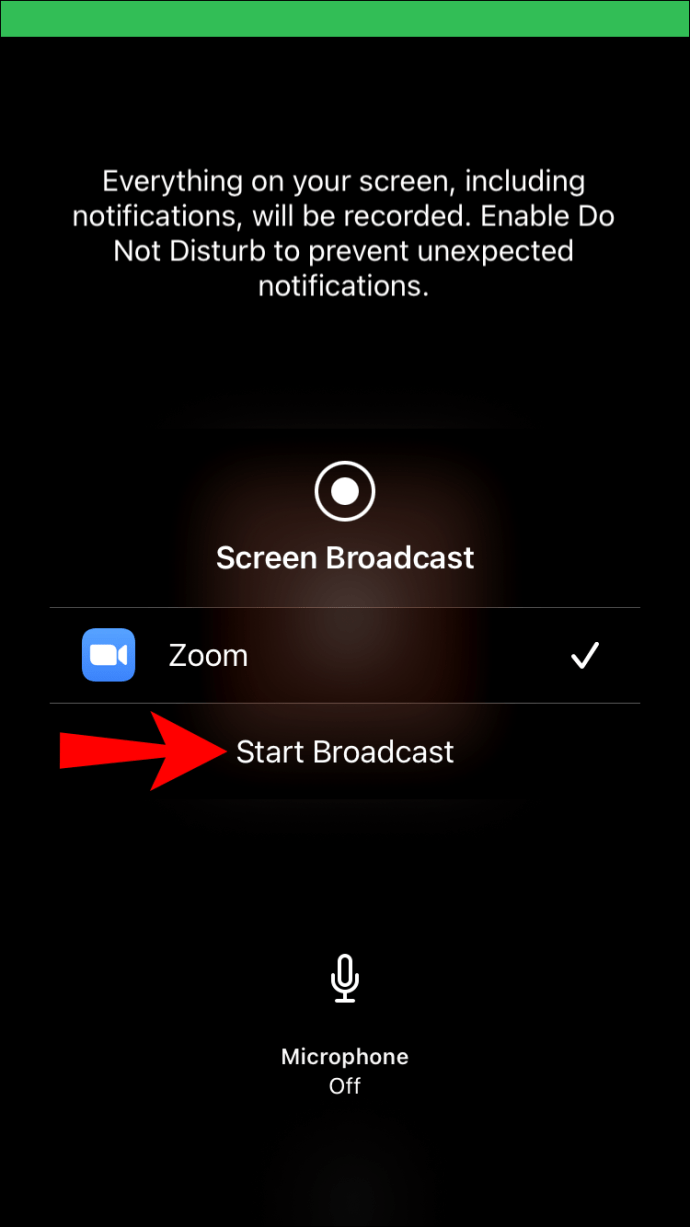
- Nach drei Sekunden wird Ihr Bildschirm mit Ihren Teilnehmern geteilt.
So spielen Sie Jeopardy auf Zoom
Das Ziel des Spiels ist es, die richtigen Fragen zu stellen und nach drei Runden das meiste Geld zu sammeln:
- Gefahr
- Doppelte Gefahr
- Endgültige Gefahr
Sobald Ihr Jeopardy-Bildschirm freigegeben wurde:
- Lassen Sie das erste Team die Kategorie und den Wertbetrag auswählen und klicken Sie dann auf diese Zelle, um die Frage anzuzeigen.
- Die Teamleiter können die Antwort schreien; der Rest des Teams sollte seinem Teamleiter eine private Nachricht senden, was seiner Meinung nach die Antwort ist.
- Drücken Sie die Leertaste, um die Antwort anzuzeigen.
- Wenn das erste Team richtig ist, verwenden Sie das Pluszeichen neben dem Namen des Teams, um die entsprechenden Punkte anzuerkennen. Das Team, das richtig antwortet, wählt die nächste Frage und den Betragswert aus.
- Wenn Team Eins falsch antwortet, werden die entsprechenden Punkte von ihrer Gesamtsumme abgezogen und Team Zwei wird die Möglichkeit geboten, zu antworten oder diese an Team Drei weiterzugeben. Team Zwei verliert dafür keine Punkte, aber wenn sie es falsch beantworten, werden die entsprechenden Punkte abgezogen.
- Die Runde ist abgeschlossen, nachdem ein Team die Frage beantwortet hat oder sie jedem Team einmal angeboten wurde.
- Wenn die Frage während der Runde nicht beantwortet wurde, beginnt das Team, das zuletzt eine Frage richtig beantwortet hat, eine neue Runde.
- Wenn ein Team eine „Daily Double“-Frage wählt, muss diese von diesem Team beantwortet werden und kann nicht weitergegeben werden. Das Team kann eine Wette auf die Frage platzieren; der Betrag muss kleiner als der Gesamtbetrag und ein Vielfaches des Fragebetrags sein.
- Bei einer 300-Punkte-Frage kann das Team beispielsweise entweder 300 oder ein Vielfaches von 300 (600, 900, 1200 usw.) bis zur Gesamtpunktzahl setzen. Wenn sie also 900 Punkte haben, kann der Einsatz nur bis zu 600 betragen; Bei falscher Antwort werden 600 Punkte abgezogen.
- Drücken Sie ''ESC'', um zum Spielbrett zurückzukehren.
Häufig gestellte Fragen zu Zoom-Gefahren
Kann ich als Zoom Jeopardy-Host auch das Spiel spielen?
Als Gastgeber des Spiels haben Sie Zugriff auf die Antworten, sodass Sie nicht an der Beantwortung von Fragen im Spiel teilnehmen dürfen.
Wie reagieren Spieler in Zoom Jeopardy?
Die ernannten Teamleiter sollten die Fragen beantworten, indem sie entweder sofort eine Antwort schreien oder mit einer der Antworten ihres Teammitglieds im privaten Chat antworten.
Welche anderen Spiele können Sie mit Freunden auf Zoom spielen?
Hier sind einige Vorschläge für andere Spiele, die sich leicht in Zoom übersetzen lassen, um mit Freunden, Familie und Kollegen zu spielen:
Blitz-Schnitzeljagden
Erstellen Sie für dieses Spiel eine Liste von Eigenschaften oder Gegenständen, fordern Sie dann die Teilnehmer auf, entsprechende Gegenstände zu sammeln, um sie zu zeigen und Punkte zu sammeln. Gewinner jeder Runde können ermutigt werden, Hintergrundgeschichten über sie zu teilen. Hier sind einige Beispiele für Dinge, die Sie finden können:
· Etwas Gelbes
· Ein Buch, das dir nicht gefallen hat
· Ein Artikel, den du am längsten hattest
· Ihre Lieblingstasse oder Ihr Lieblingsteller
Je undurchsichtiger die Gegenstände sind, desto besser!
Bildnis
Geben Sie in Zoom Ihren Bildschirm frei und klicken Sie dann auf die Option „Whiteboard“ aus der Kategorie „Basis“. Das Zeichenteammitglied wird mit einem Wort zum Zeichnen aufgefordert. Verwenden Sie zur Wortinspiration einen Online-Pictionary-Wortgenerator. Das andere Team hat eine Minute Zeit, um die Zeichnung richtig zu erraten.
Zoom Trivia
Um Trivia auf Zoom zu spielen, können Sie ein Zufallstrivia-Generator-Tool verwenden. Als Gastgeber können Sie die Fragen vorlesen und einen Timer für deren Beantwortung einstellen. Jede Person kann ihre Antworten über den Chat geben; Wer zuerst die richtige Antwort sendet, gewinnt den Punkt.
Scharaden
Sie können die Spieler in zwei Teams aufteilen und einen Scharaden-Ideengenerator zur Inspiration von Phrasen verwenden und/oder sie selbst entwickeln.